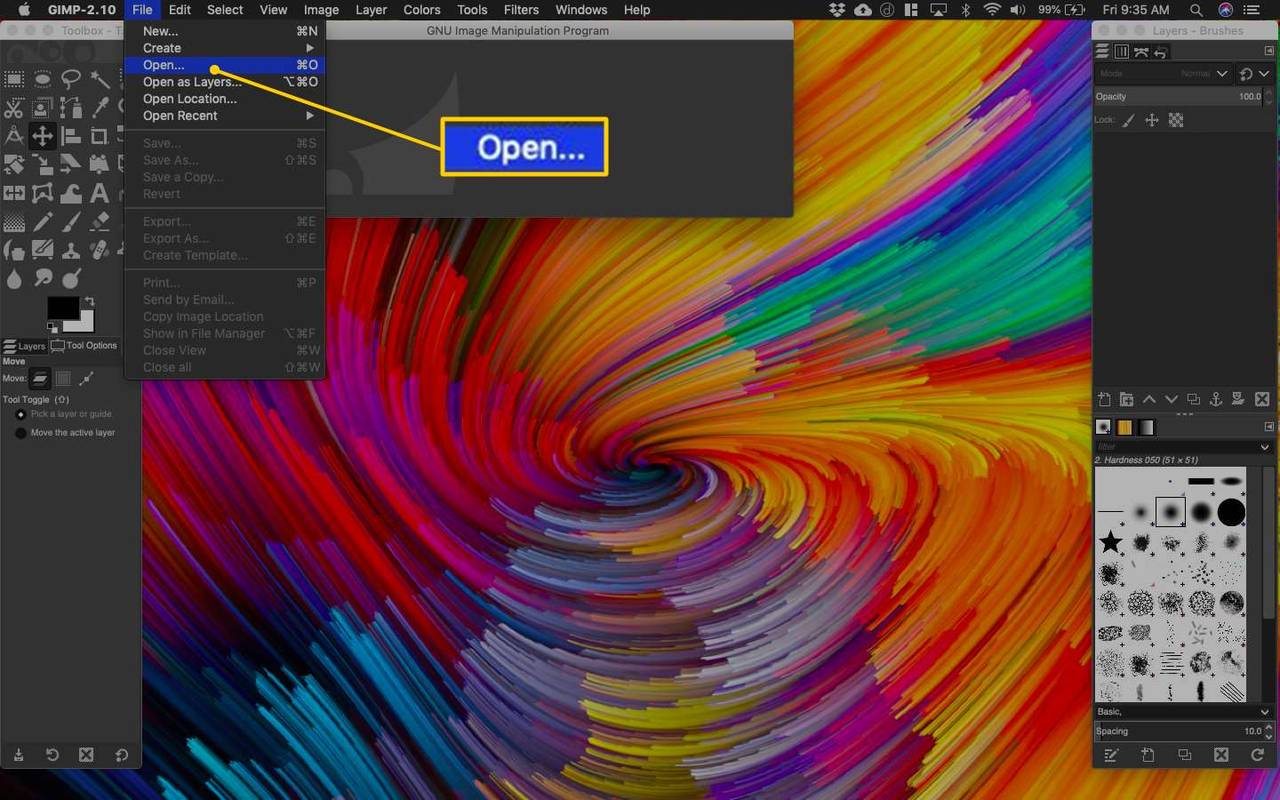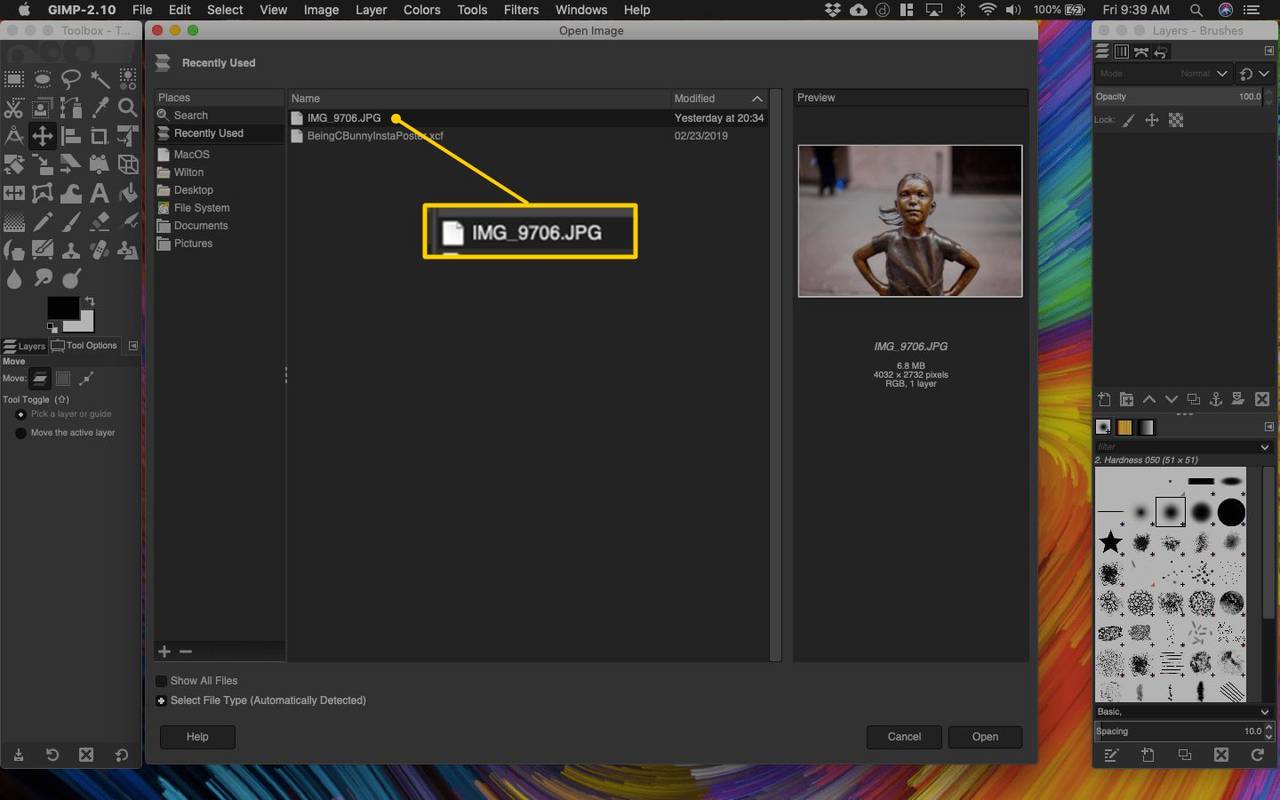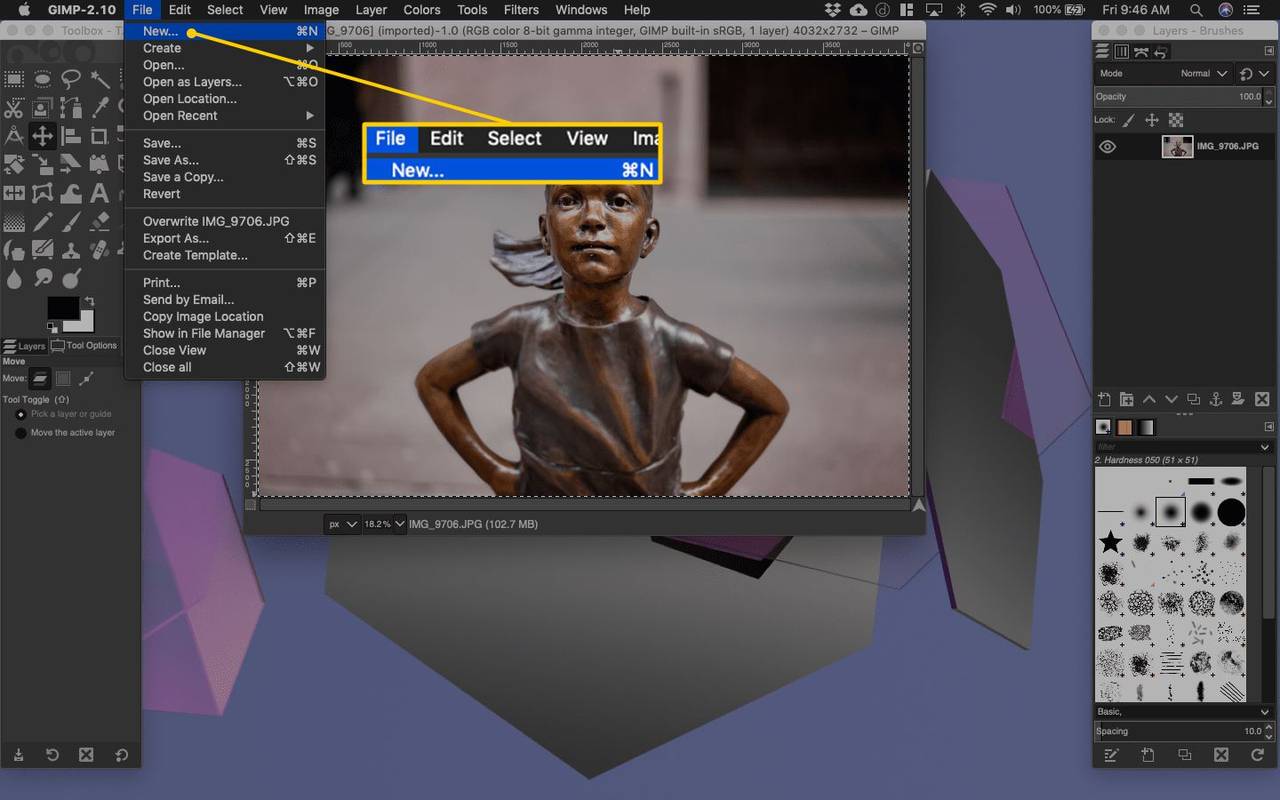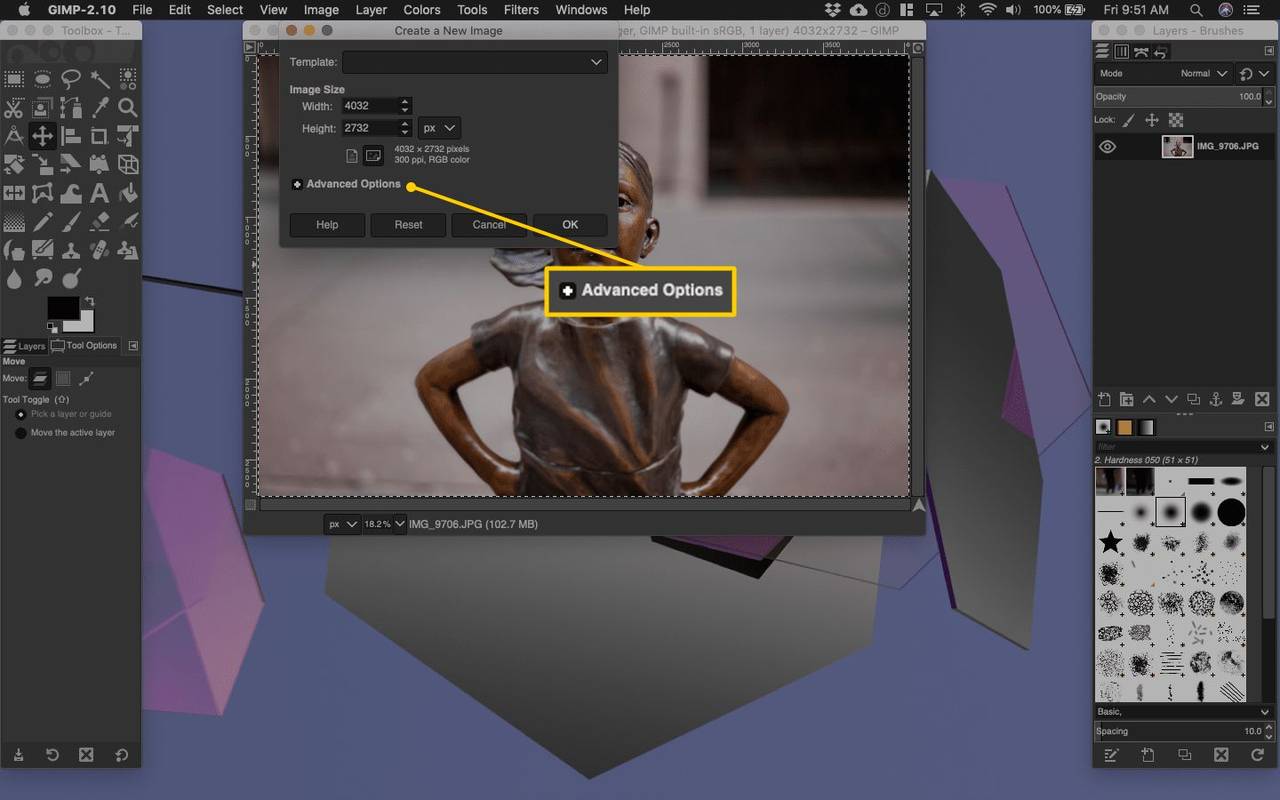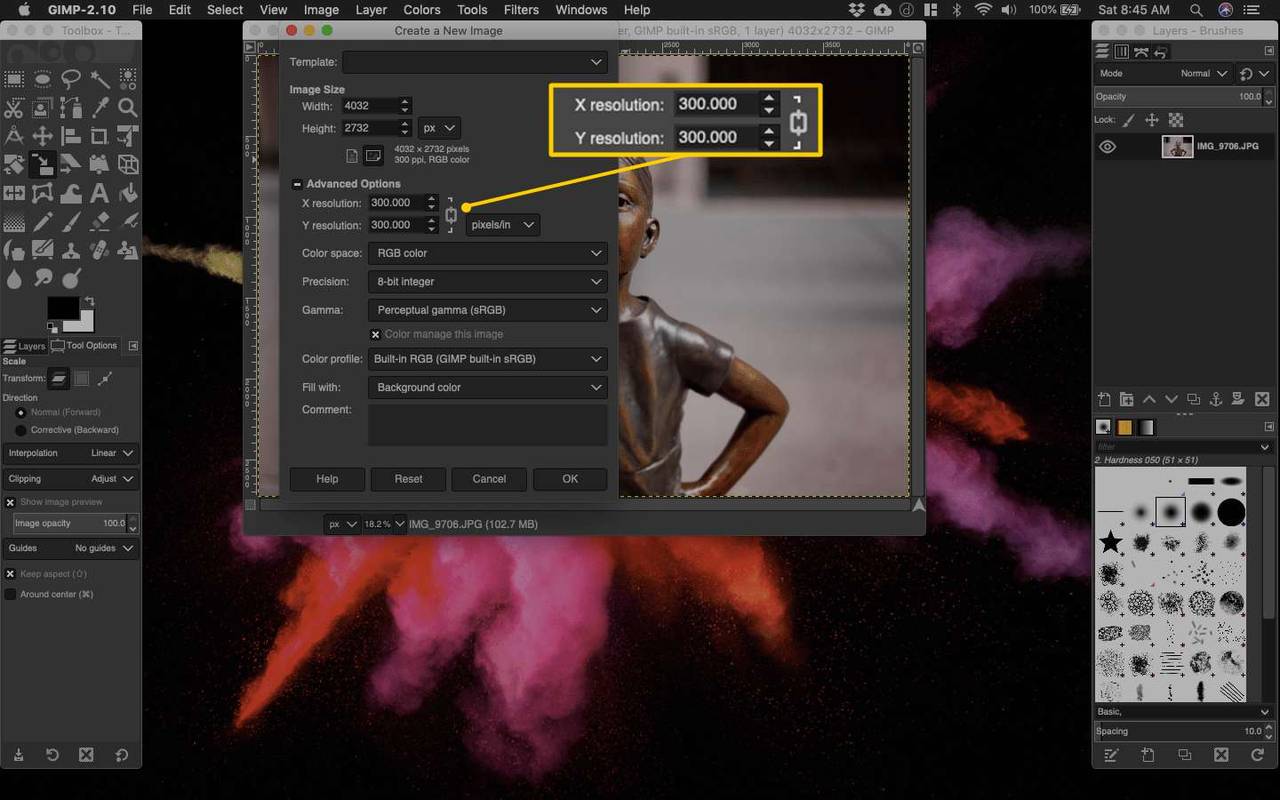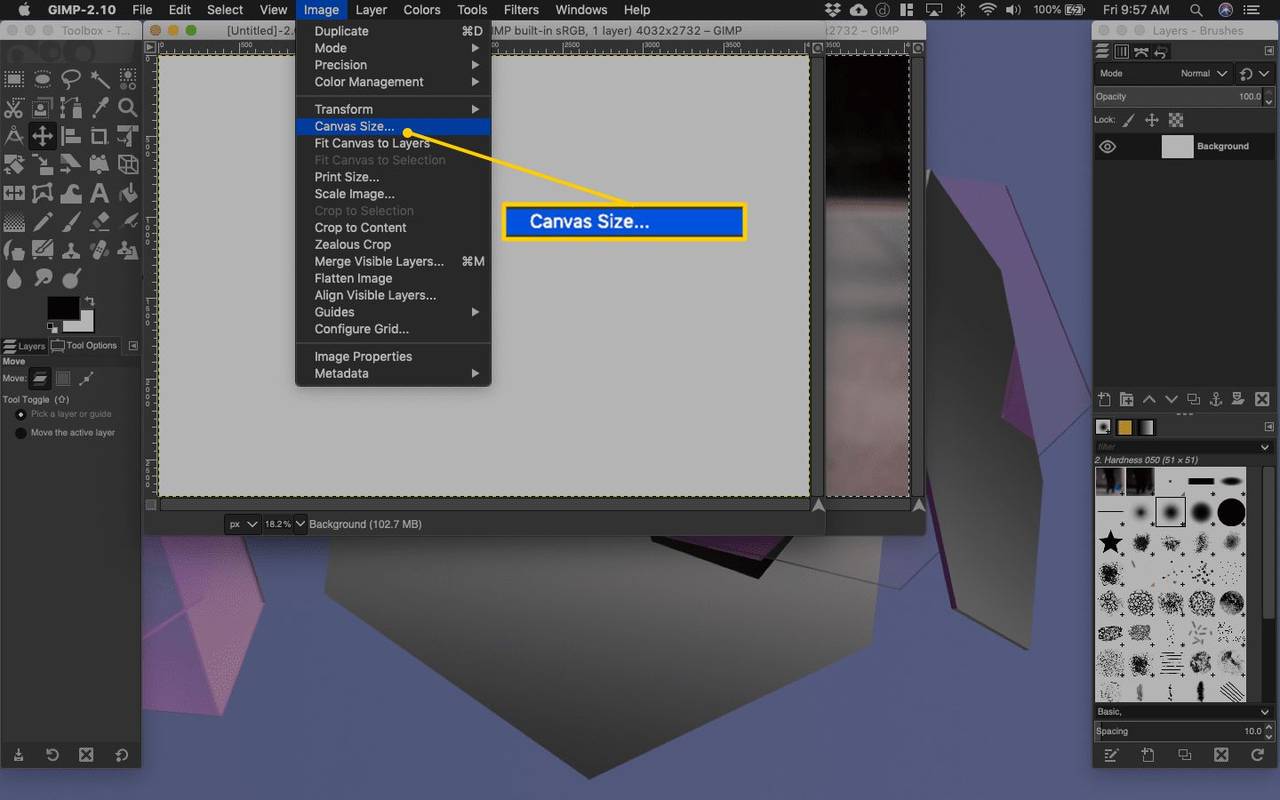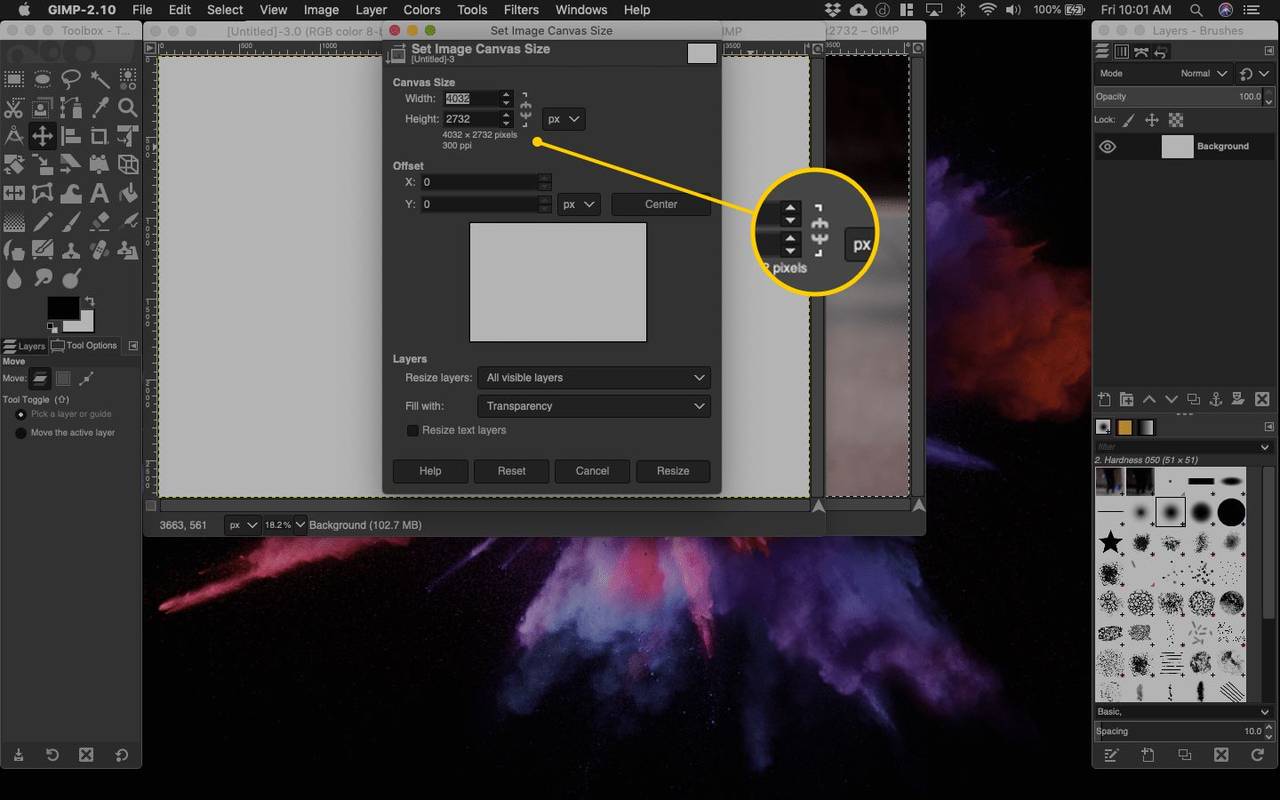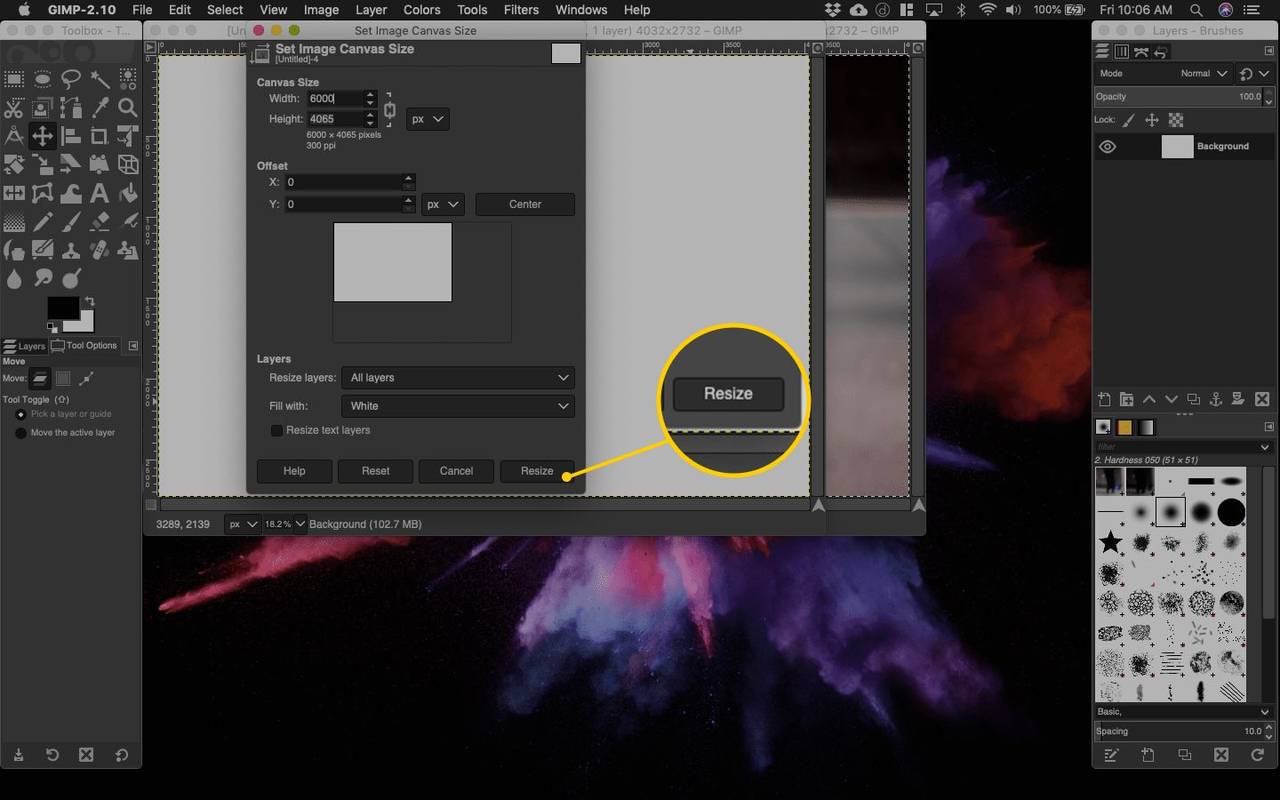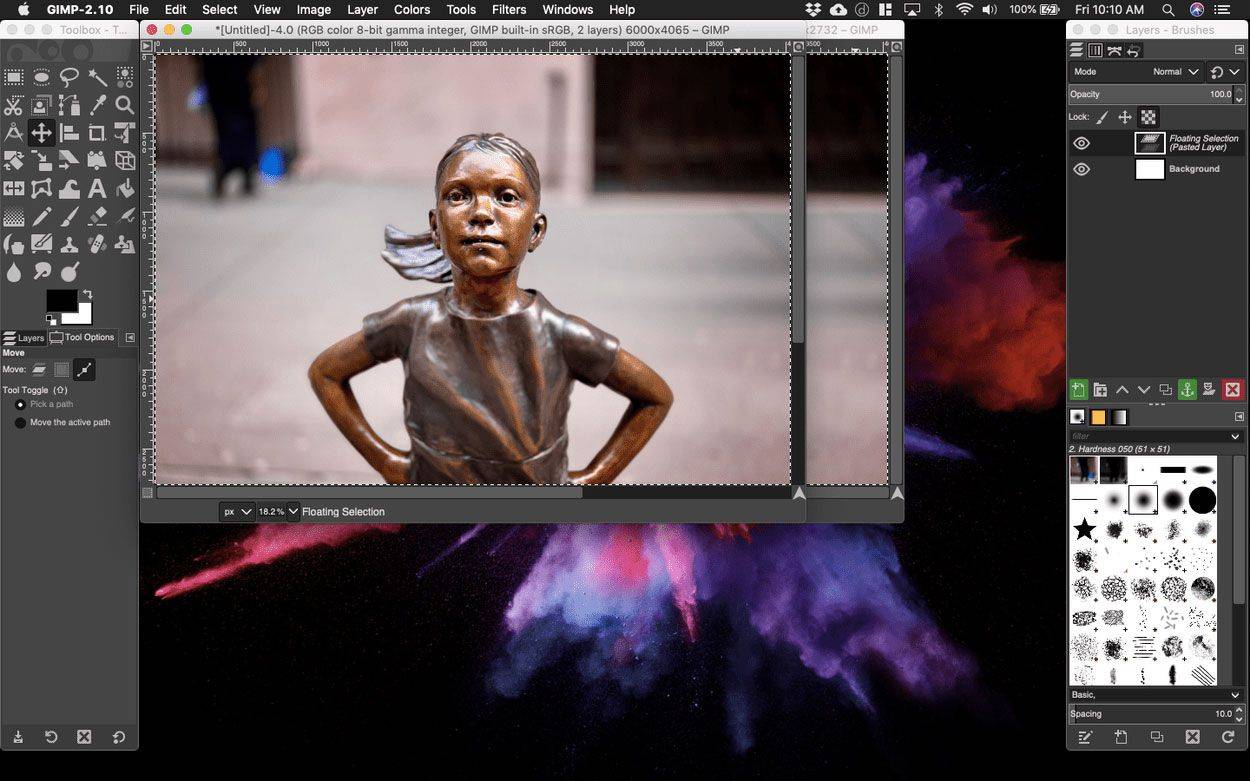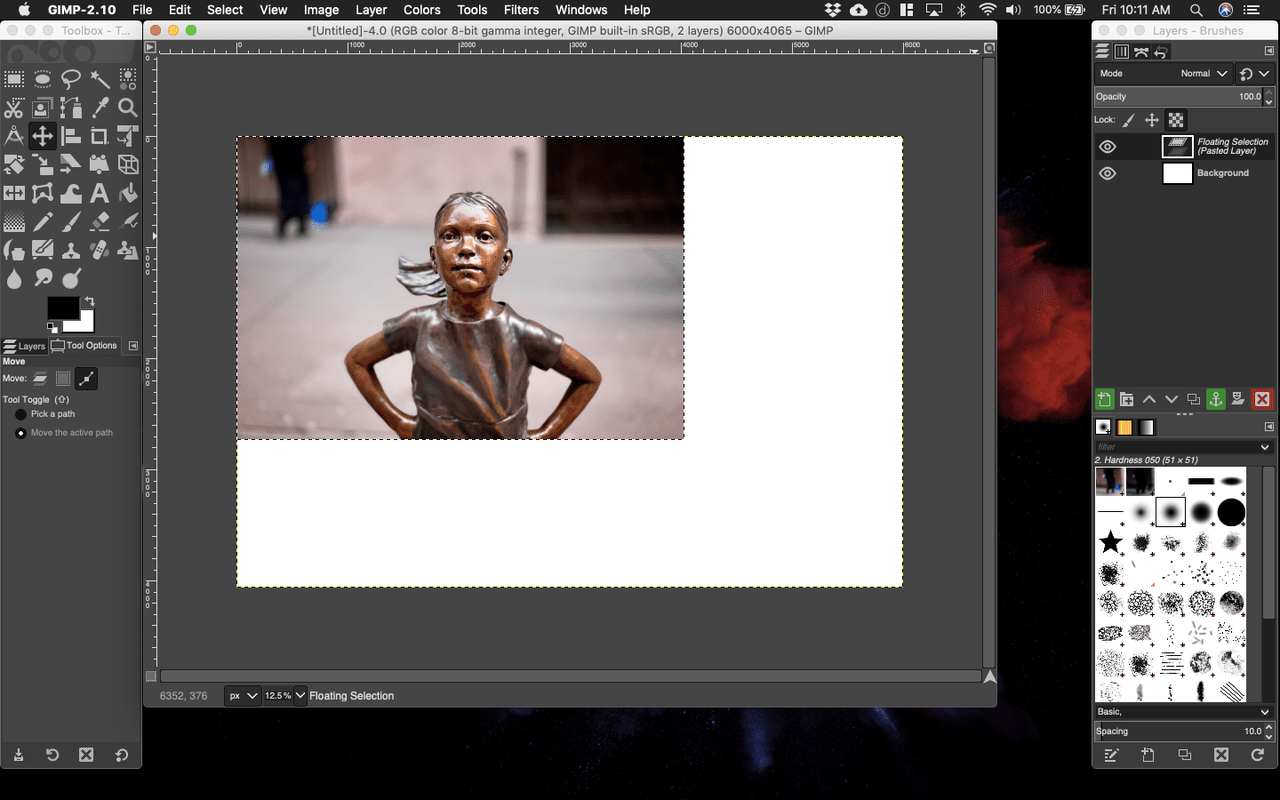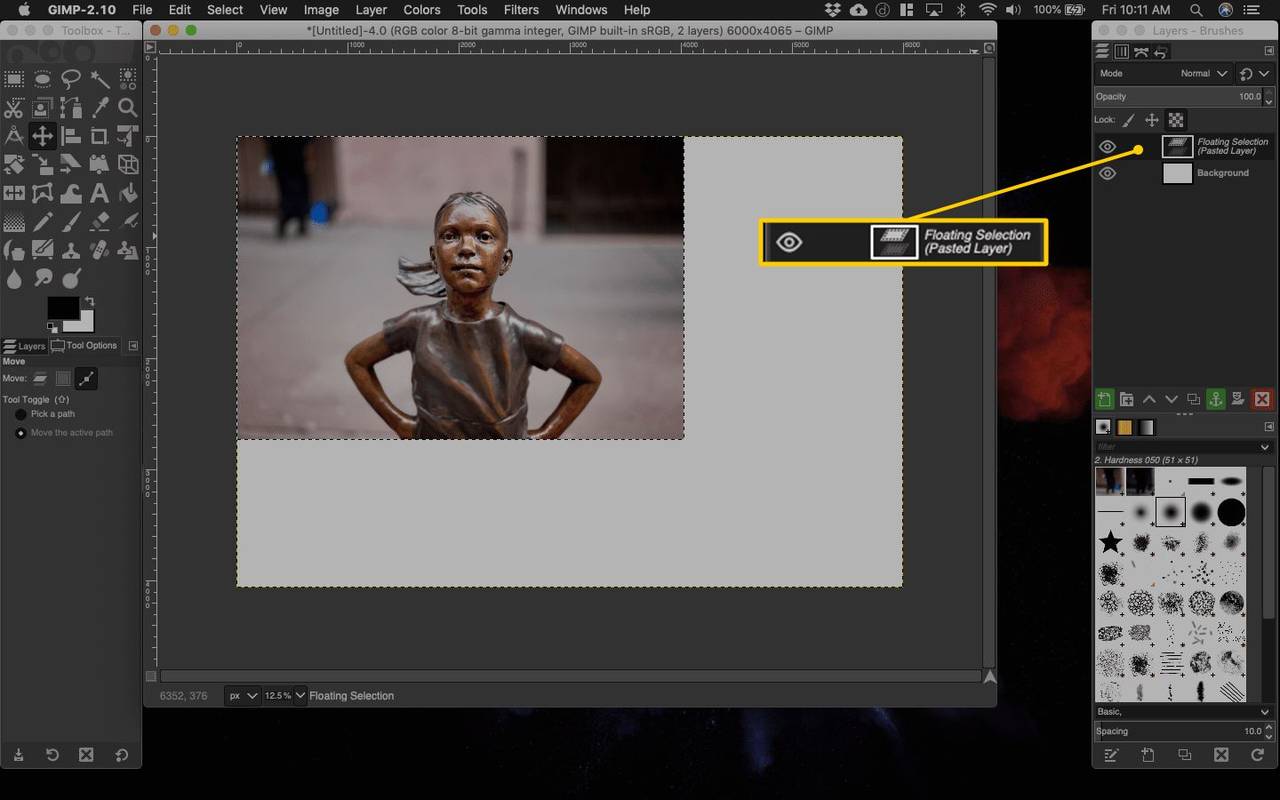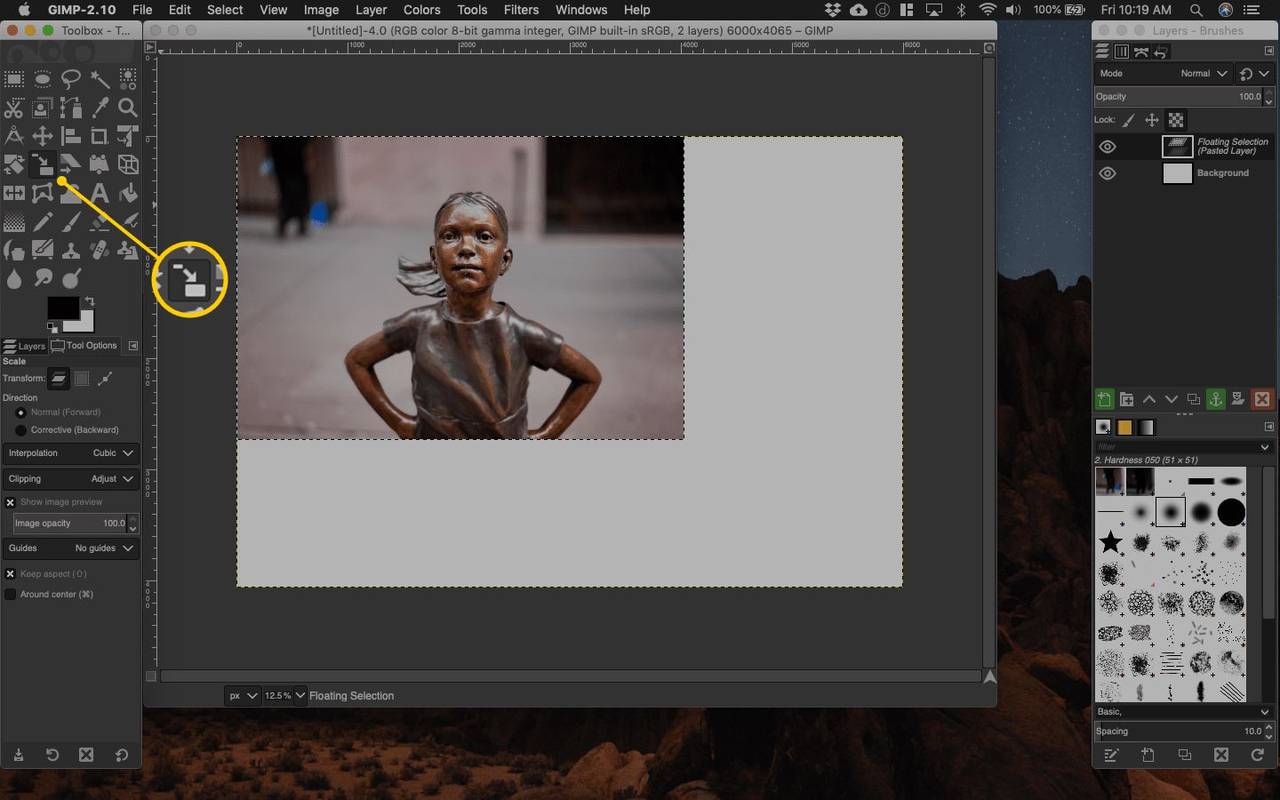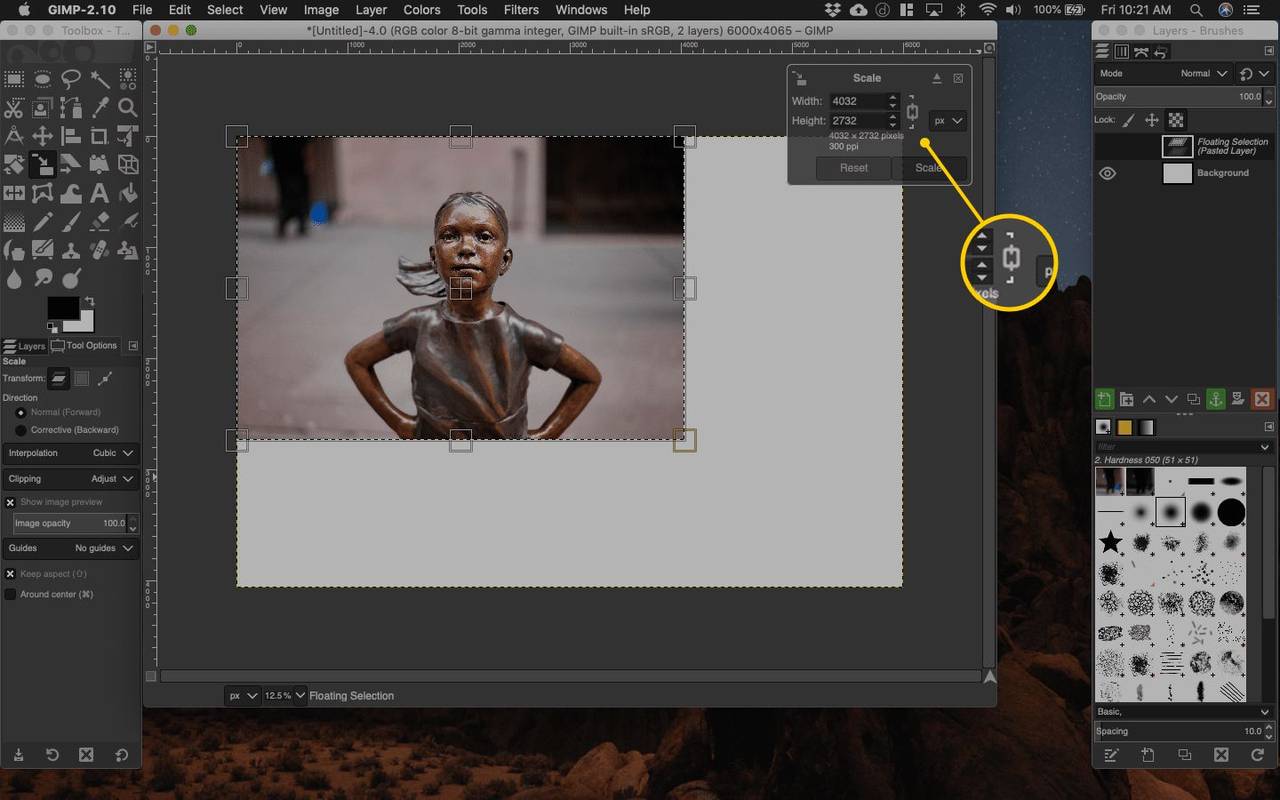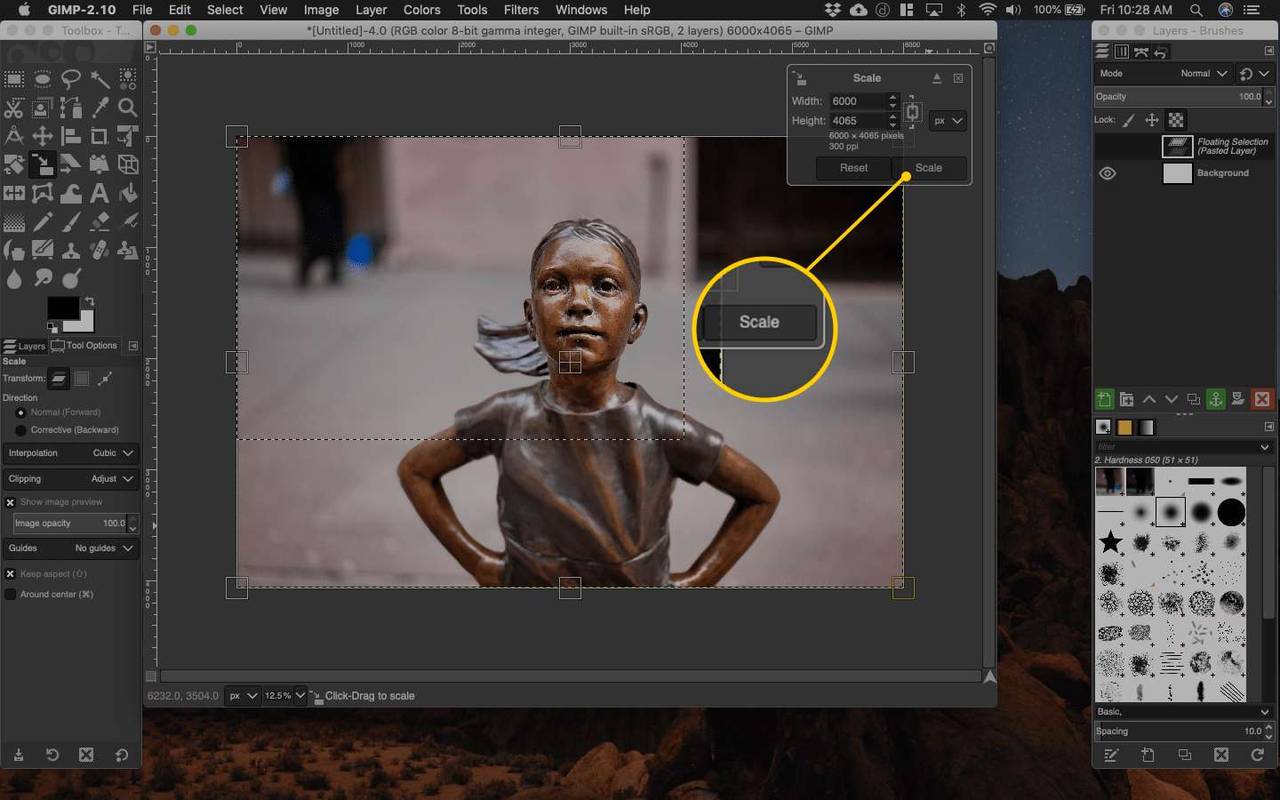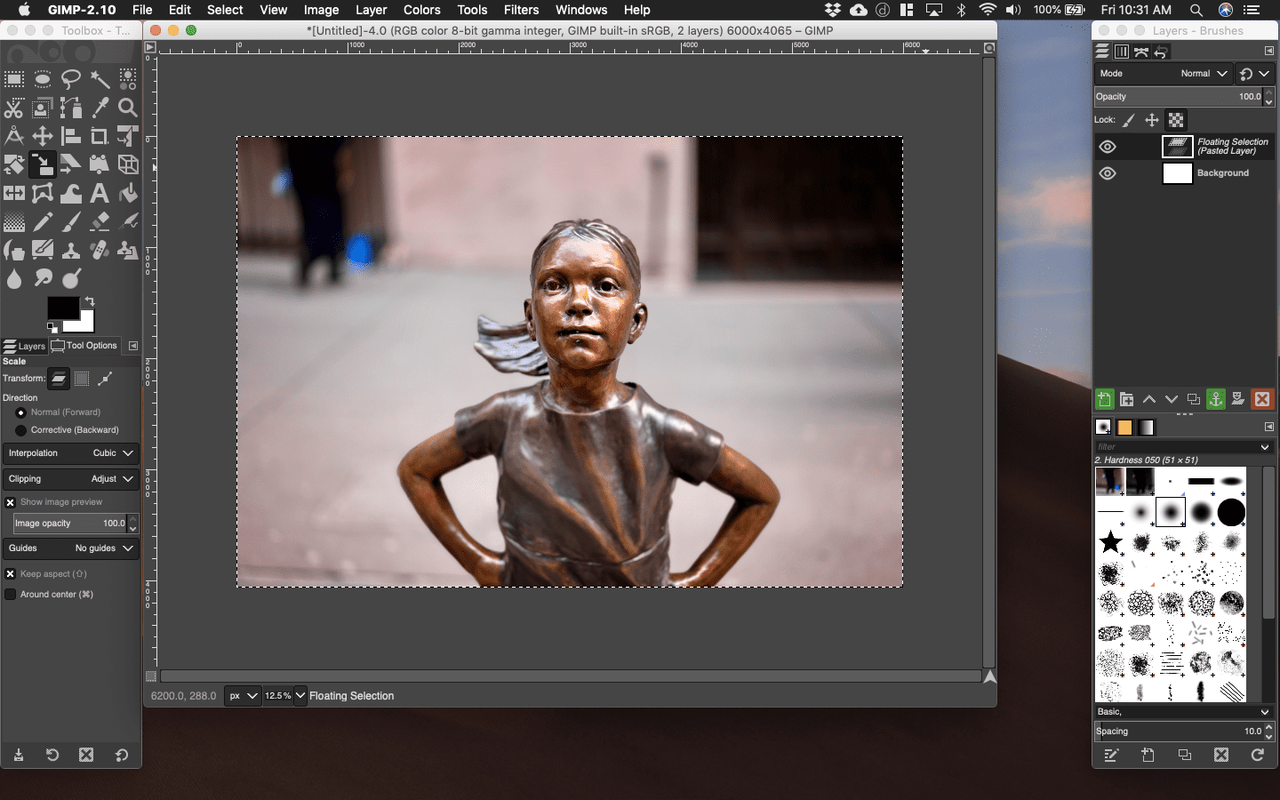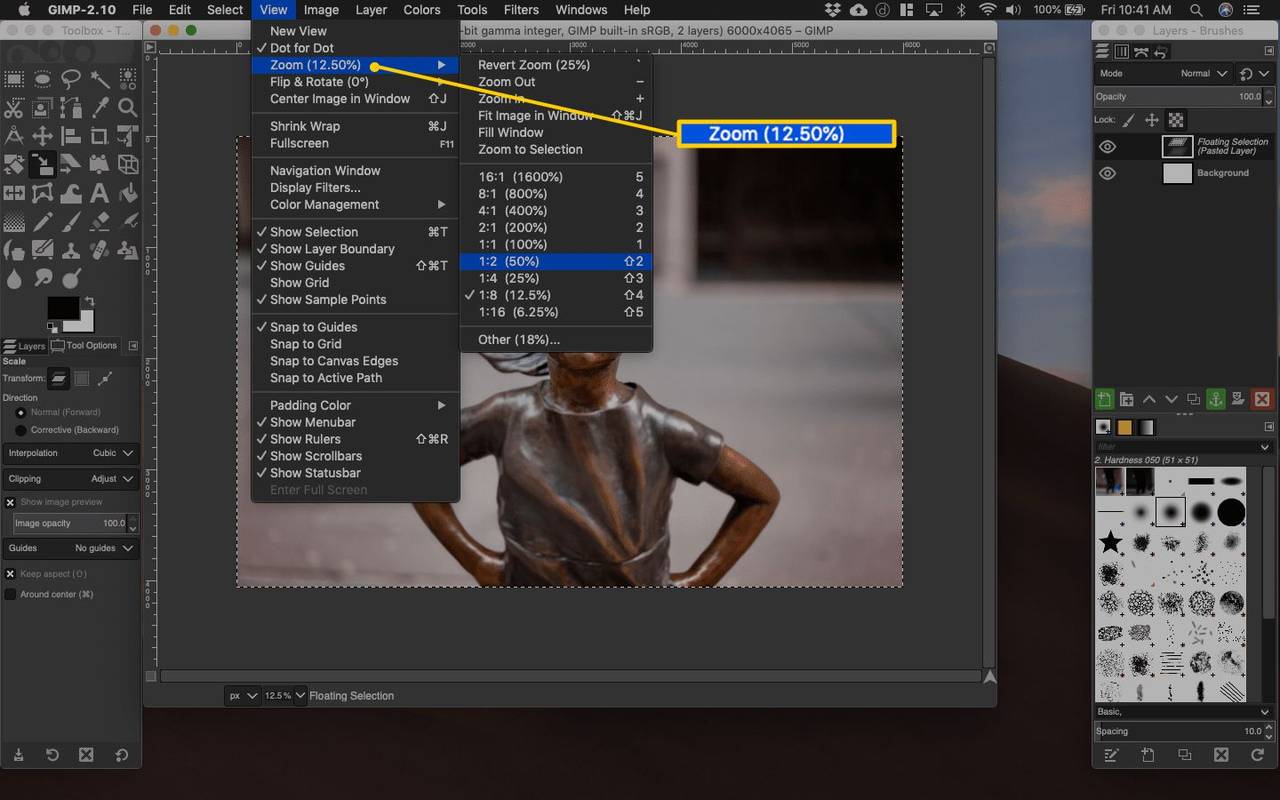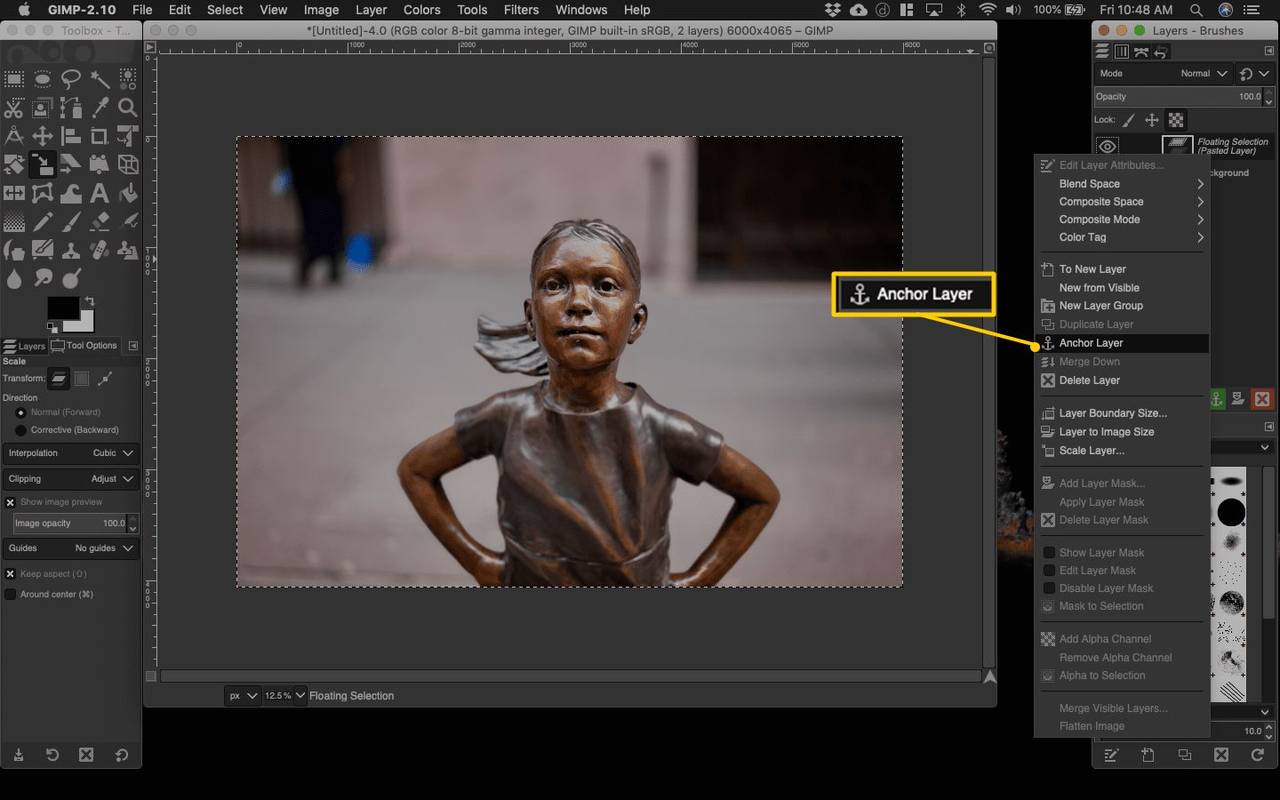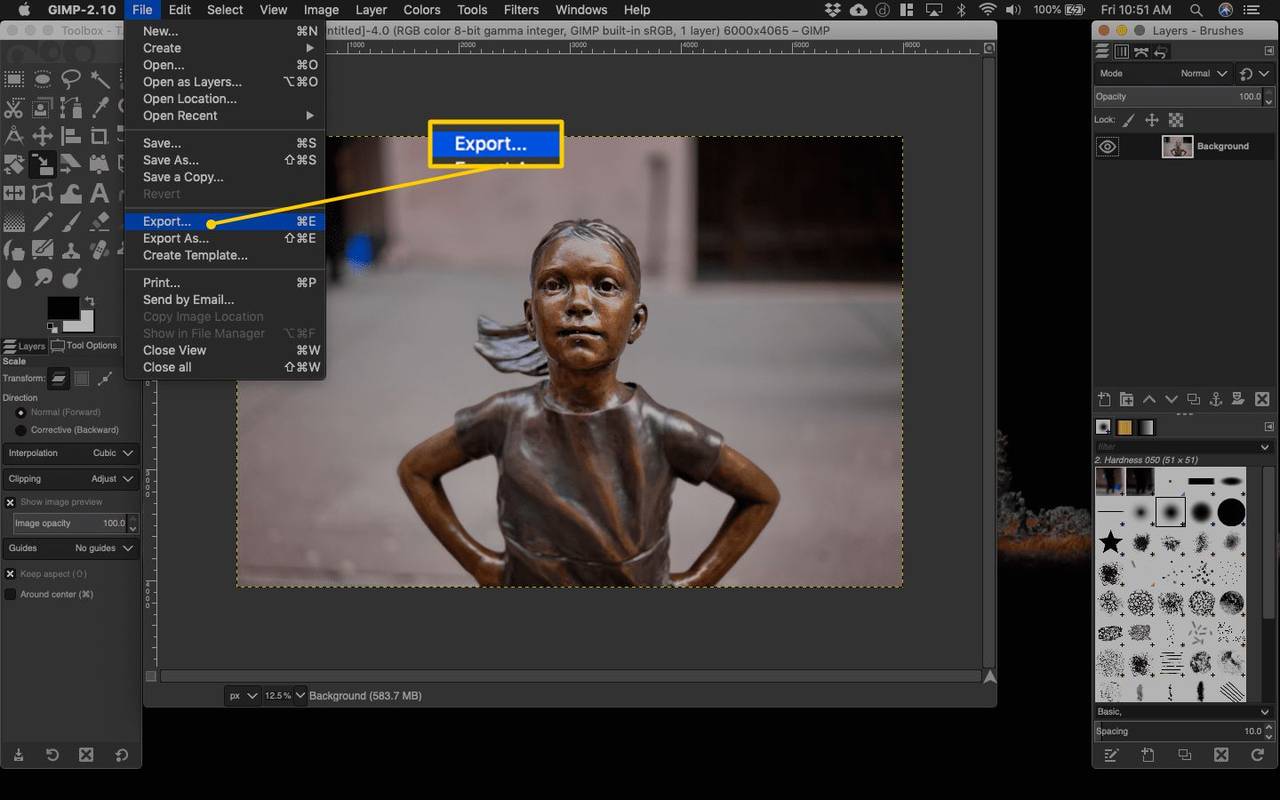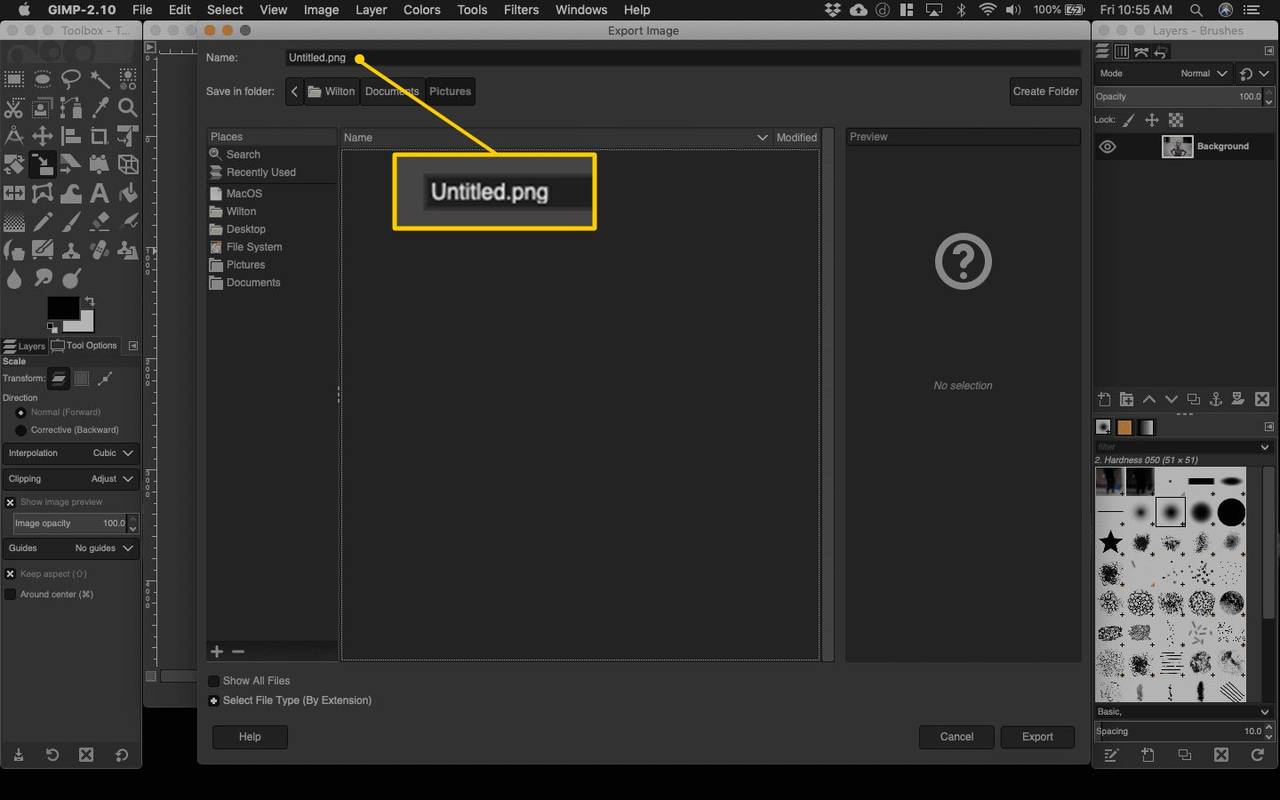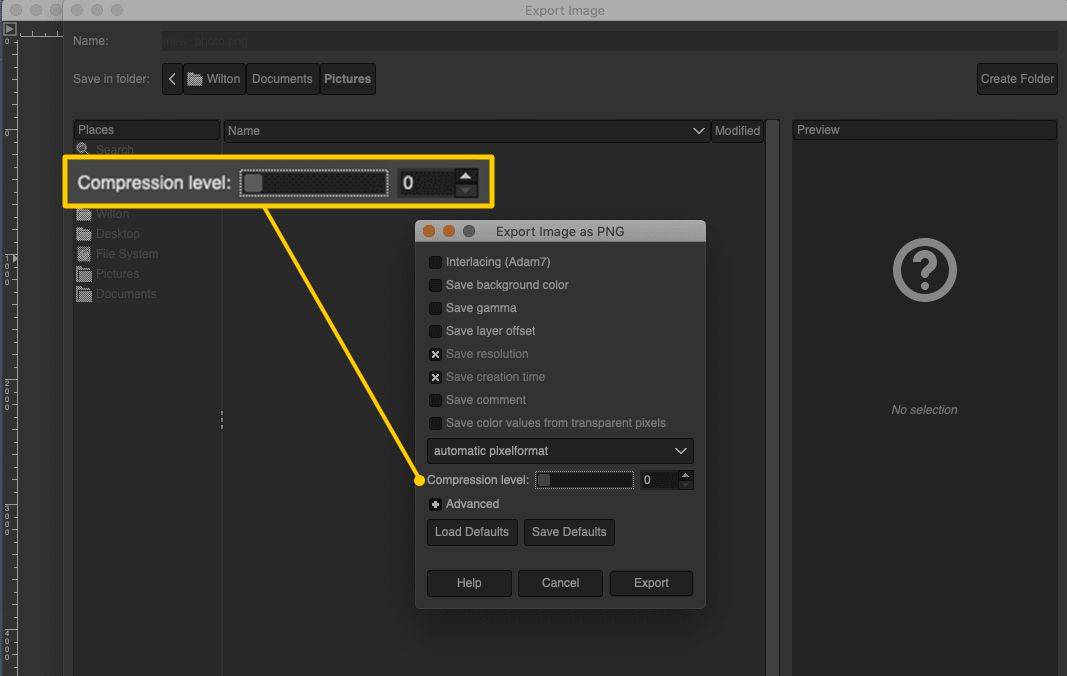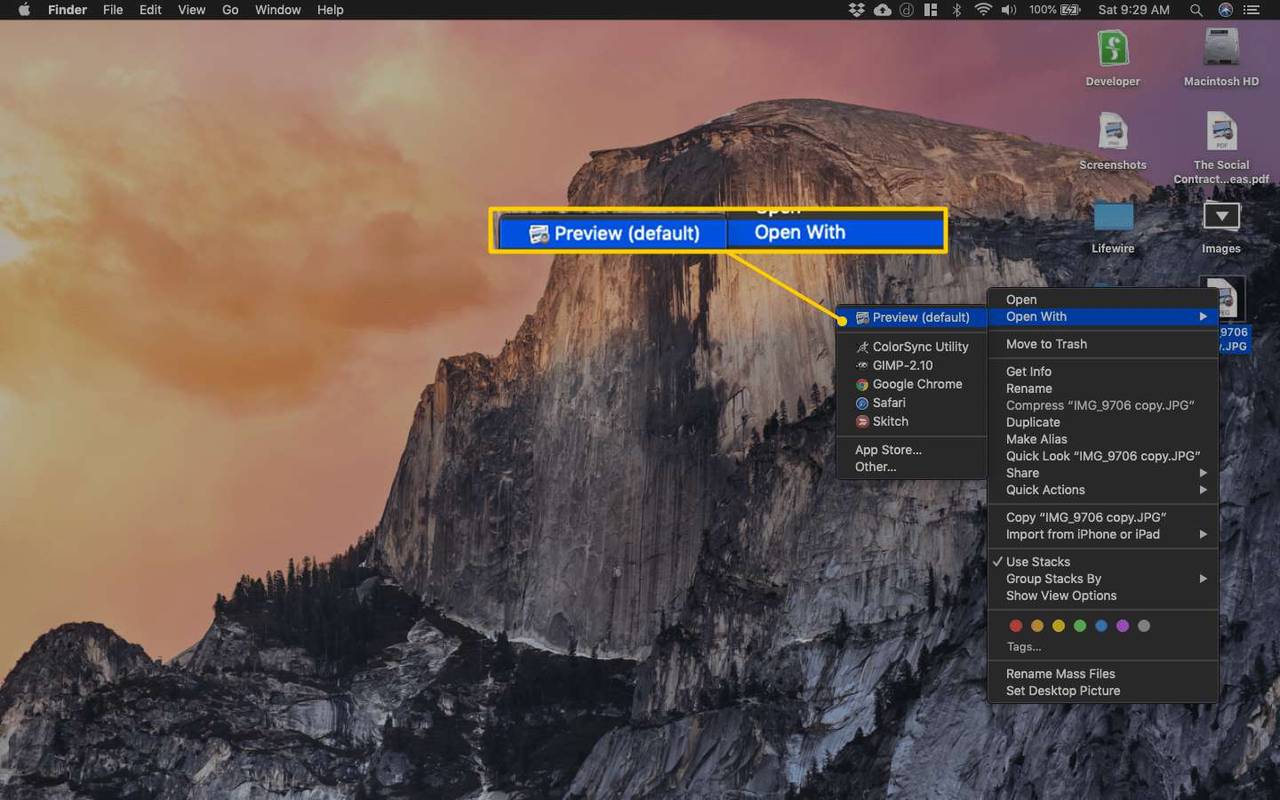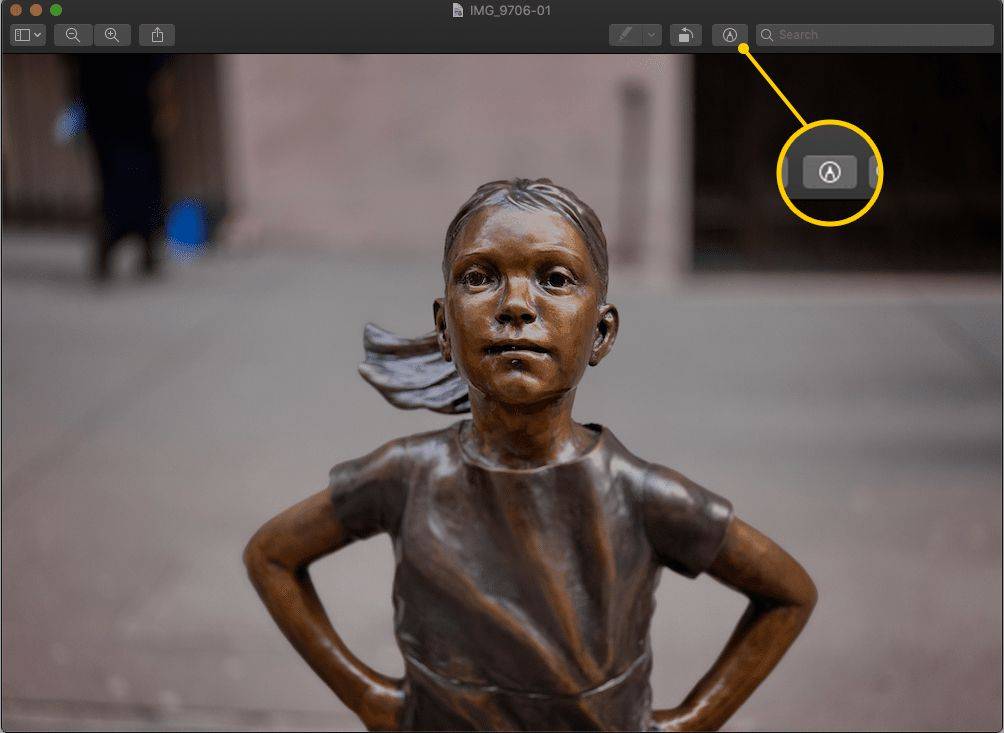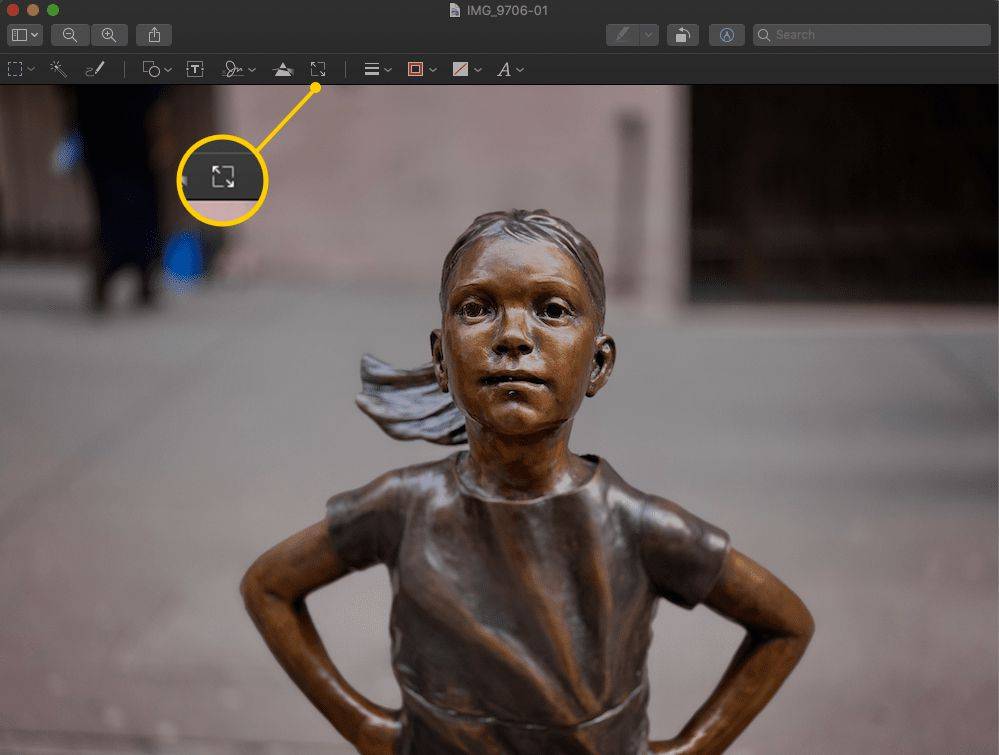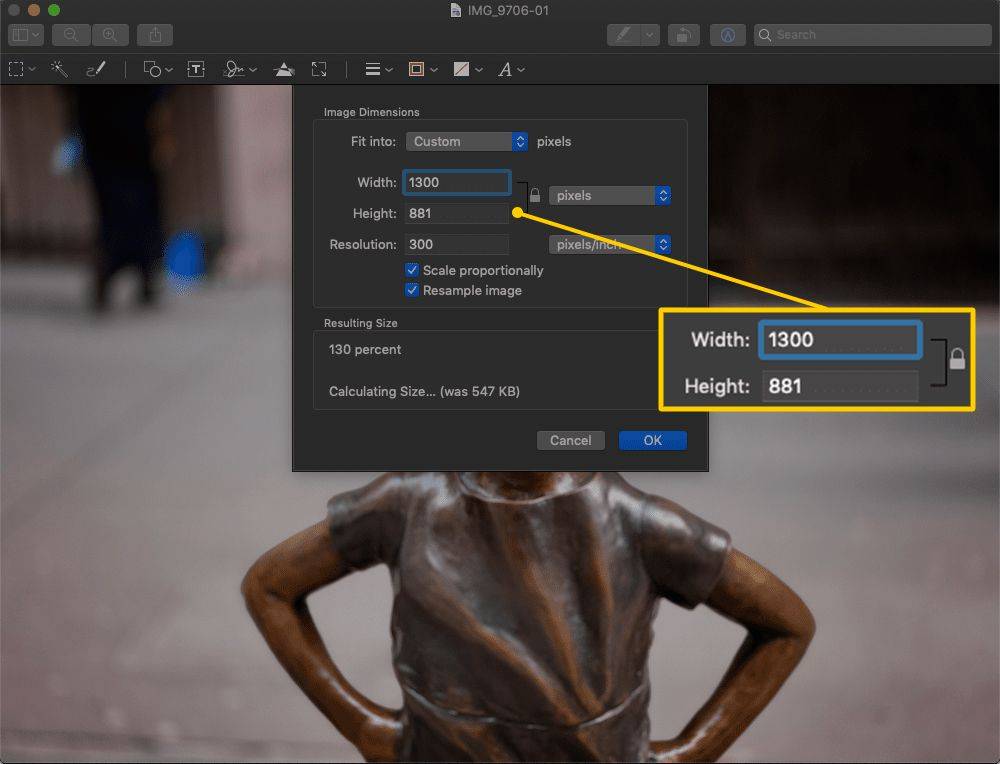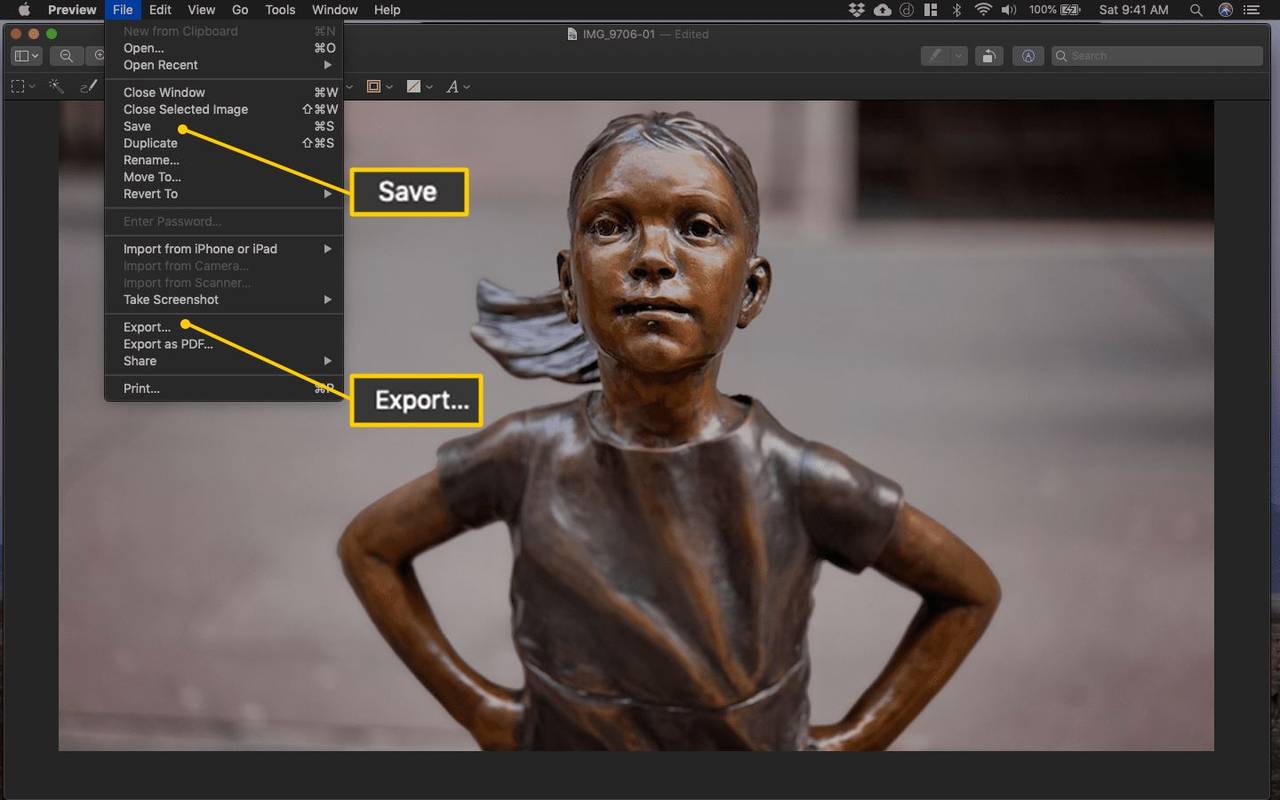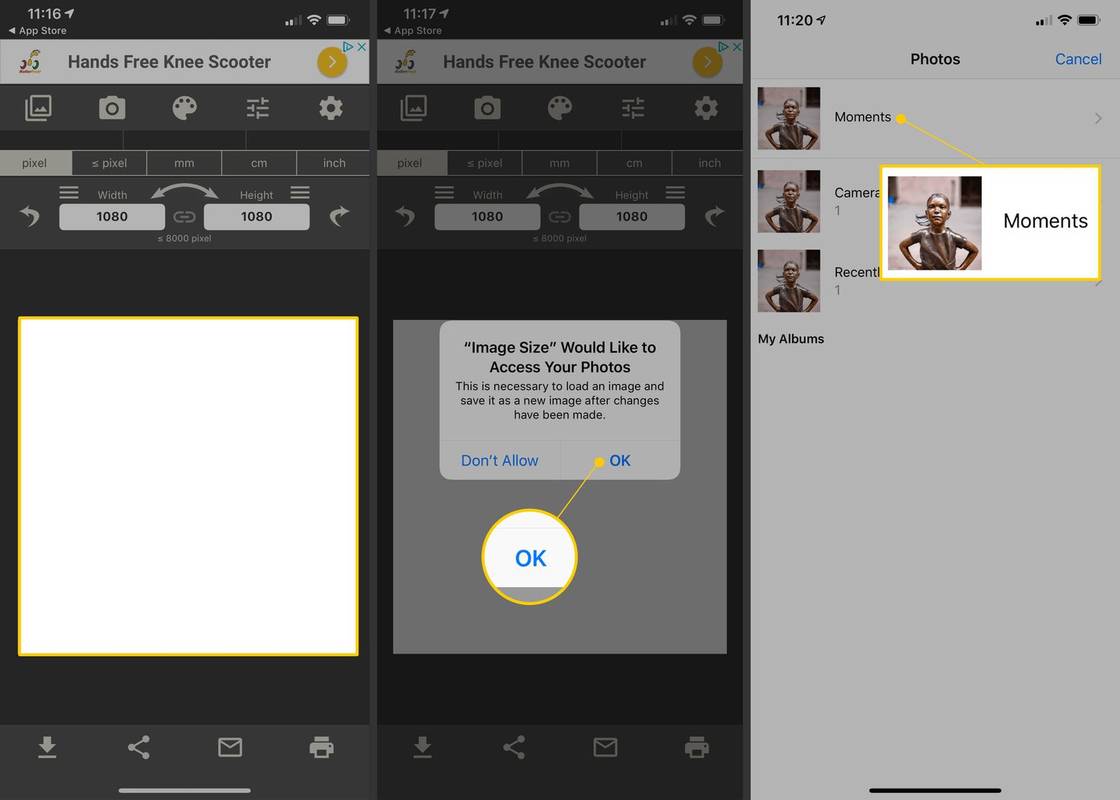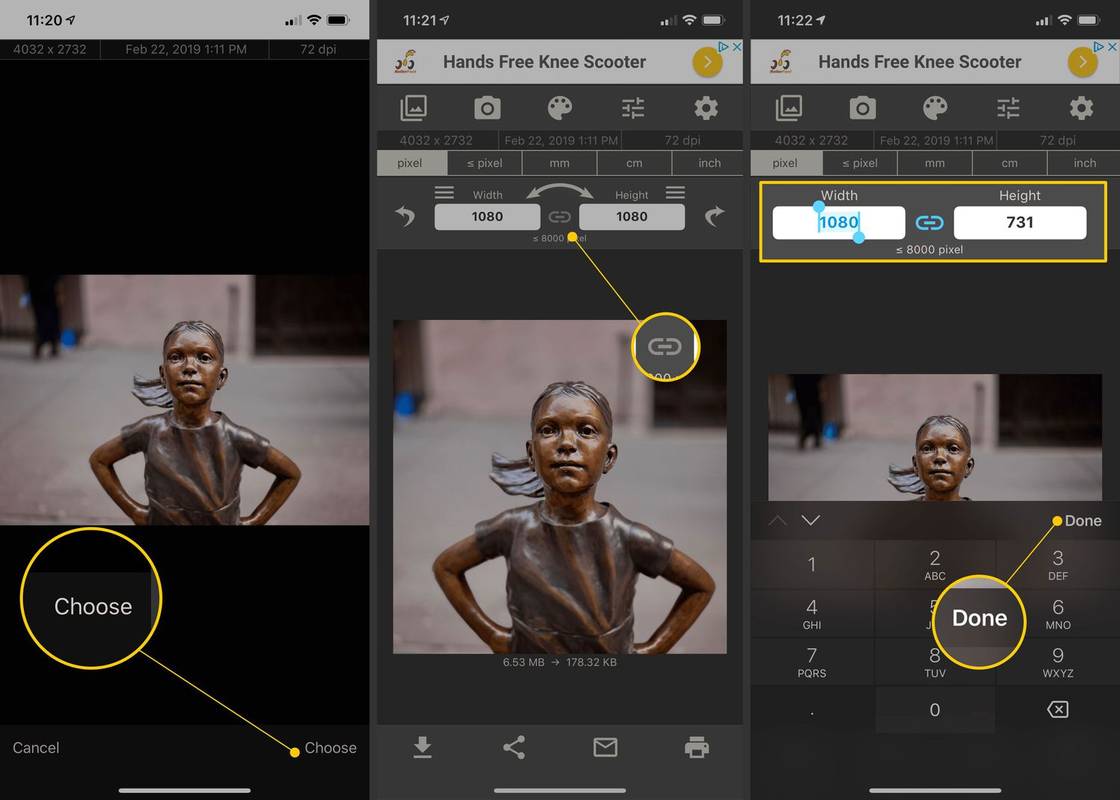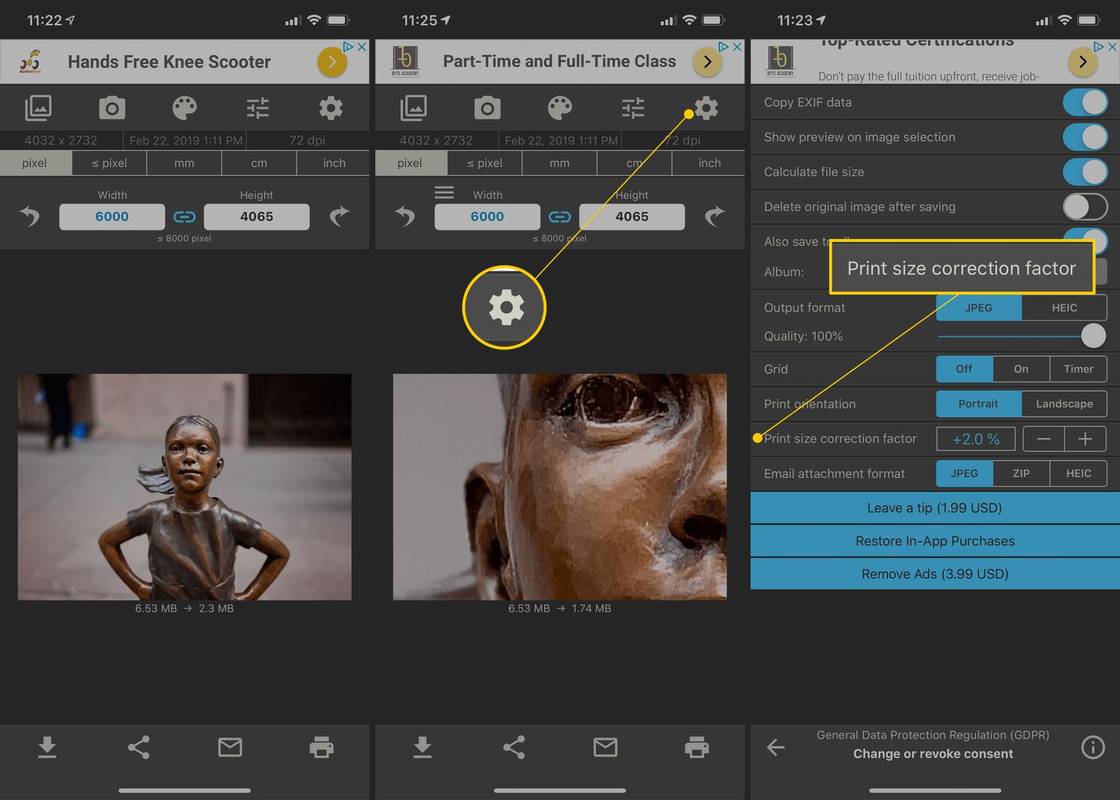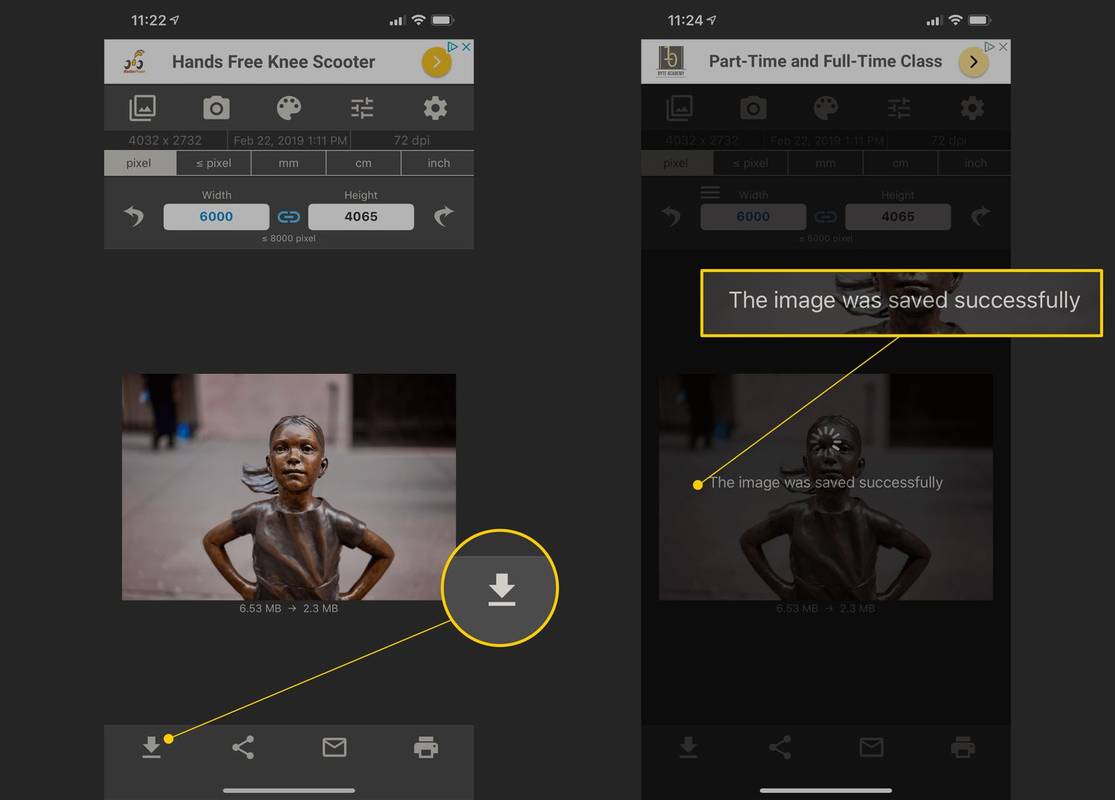Αυτό το άρθρο εξηγεί πώς να αυξήσετε την ανάλυση μιας εικόνας χρησιμοποιώντας επιτραπέζιο GIMP 2.0, προεπισκόπηση macOS (macOS 10.3 ή νεότερη έκδοση) και Μέγεθος εικόνας (iOS 9.0 ή νεότερη έκδοση).
Συμβουλές για την αύξηση της ανάλυσης εικόνας
Η ανάλυση συσχετίζεται με τον αριθμό των pixel σε μια ψηφιακή φωτογραφία ή εικόνα. Όσο περισσότερα pixel υπάρχουν, τόσο μεγαλύτερη είναι η ανάλυση της εικόνας.
Για να βελτιώσετε την ανάλυση μιας εικόνας, αυξήστε το μέγεθός της και, στη συνέχεια, βεβαιωθείτε ότι έχει τη βέλτιστη πυκνότητα pixel. Το αποτέλεσμα είναι μια μεγαλύτερη εικόνα, αλλά μπορεί να φαίνεται λιγότερο ευκρινής από την αρχική εικόνα. Όσο μεγαλύτερη κάνετε μια εικόνα, τόσο περισσότερο θα δείτε διαφορά στην ευκρίνεια. Αυτή η διαδικασία κάνει την εικόνα μεγαλύτερη και προσθέτει pixel, όχι περισσότερες λεπτομέρειες.
Κατά κανόνα, τα 300 pixel ανά ίντσα είναι το αποδεκτό πρότυπο για τις εκτυπωμένες εικόνες.
Για να μειώσετε την απώλεια ευκρίνειας, ακολουθήστε αυτές τις συμβουλές:
-
Ανοιξε ΣΕΙΡΗΤΙ .
-
Επιλέγω Αρχείο > Ανοιξε .
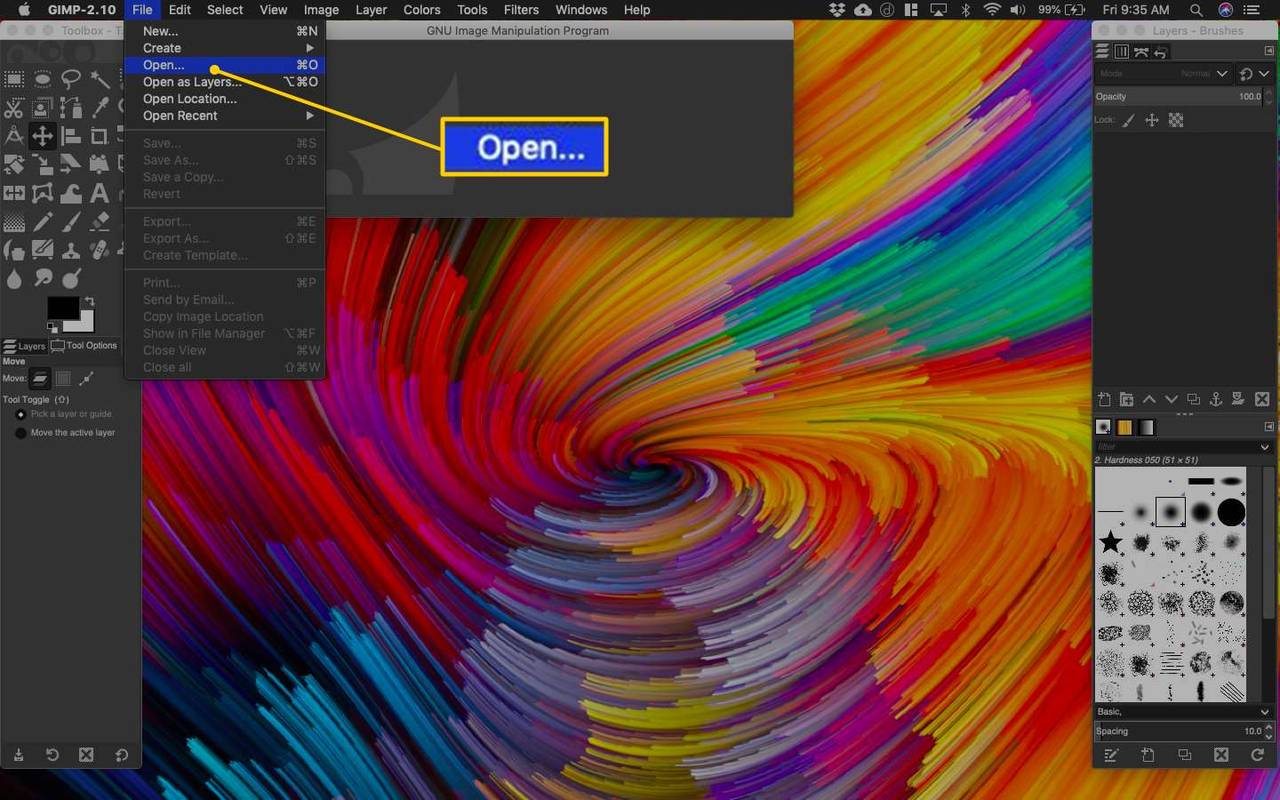
-
Στο Ανοίξτε την εικόνα παράθυρο διαλόγου, επιλέξτε την εικόνα και επιλέξτε Ανοιξε .
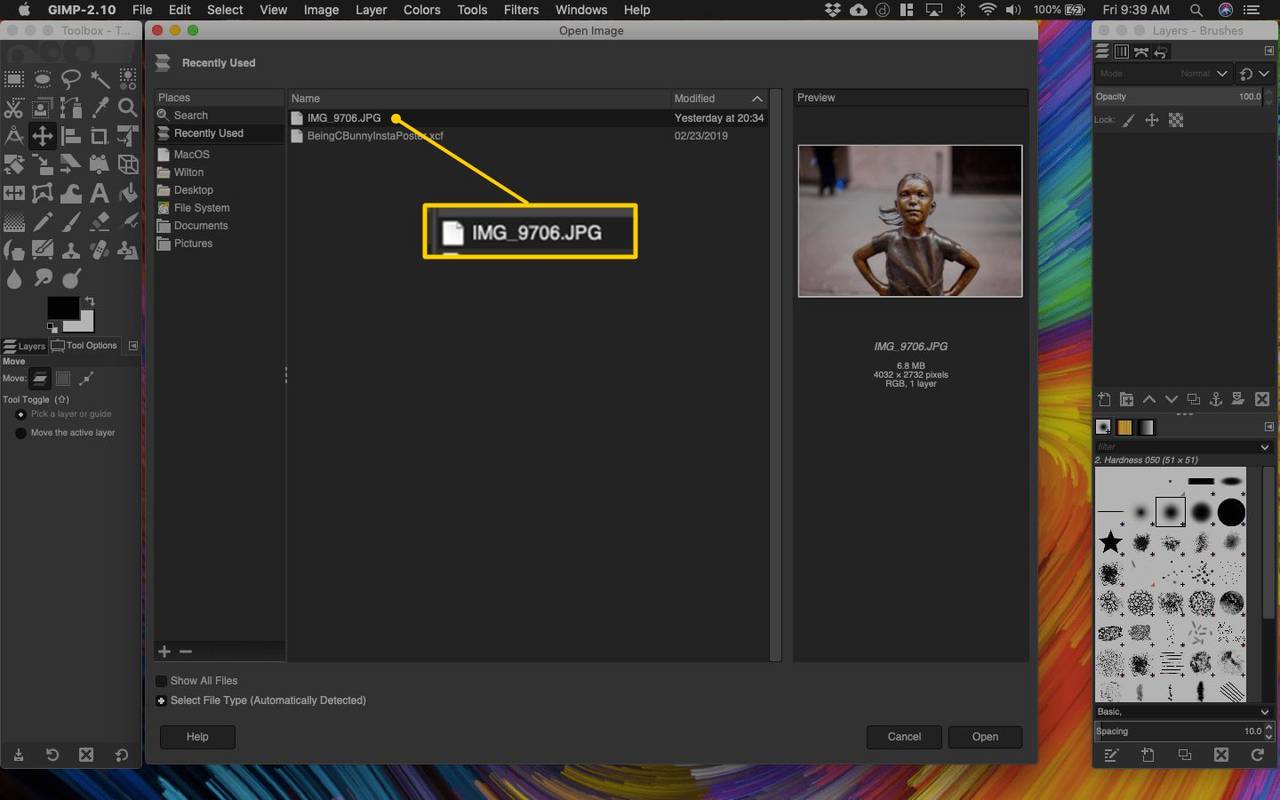
-
Βεβαιωθείτε ότι το παράθυρο εικόνας είναι το ενεργό παράθυρο.
-
Τύπος Ctrl + ΕΝΑ (Windows) ή Εντολή + ΕΝΑ (Mac) για να επιλέξετε ολόκληρη την εικόνα.
-
Τύπος Ctrl + ντο ή Εντολή + ντο για να αντιγράψετε την εικόνα.
-
Για να δημιουργήσετε ένα αντίγραφο υψηλότερης ανάλυσης, επιλέξτε Αρχείο > Νέος προς την άνοιξε το Δημιουργήστε μια νέα εικόνα κουτί διαλόγου.
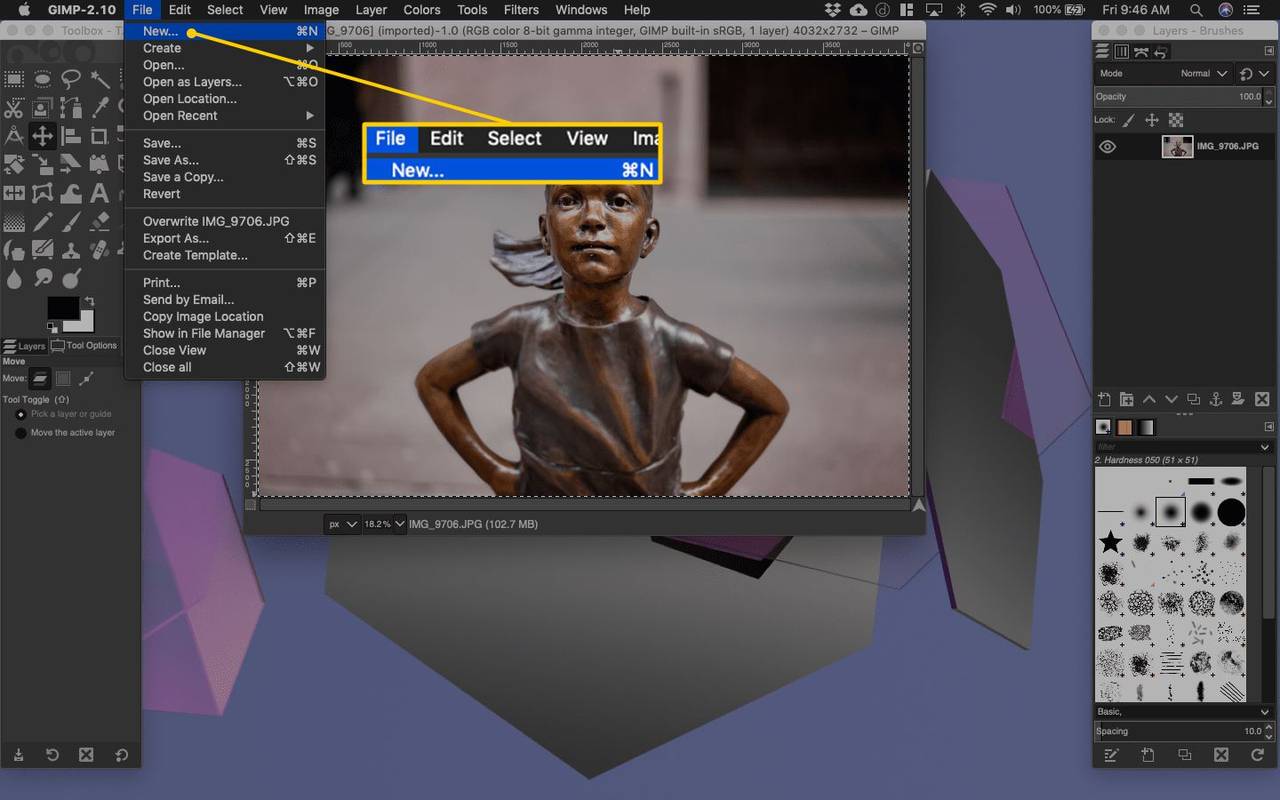
-
Για να διασφαλίσετε ότι η τελική εικόνα έχει ανάλυση 300 pixel ανά ίντσα, επιλέξτε Προχωρημένες επιλογές .
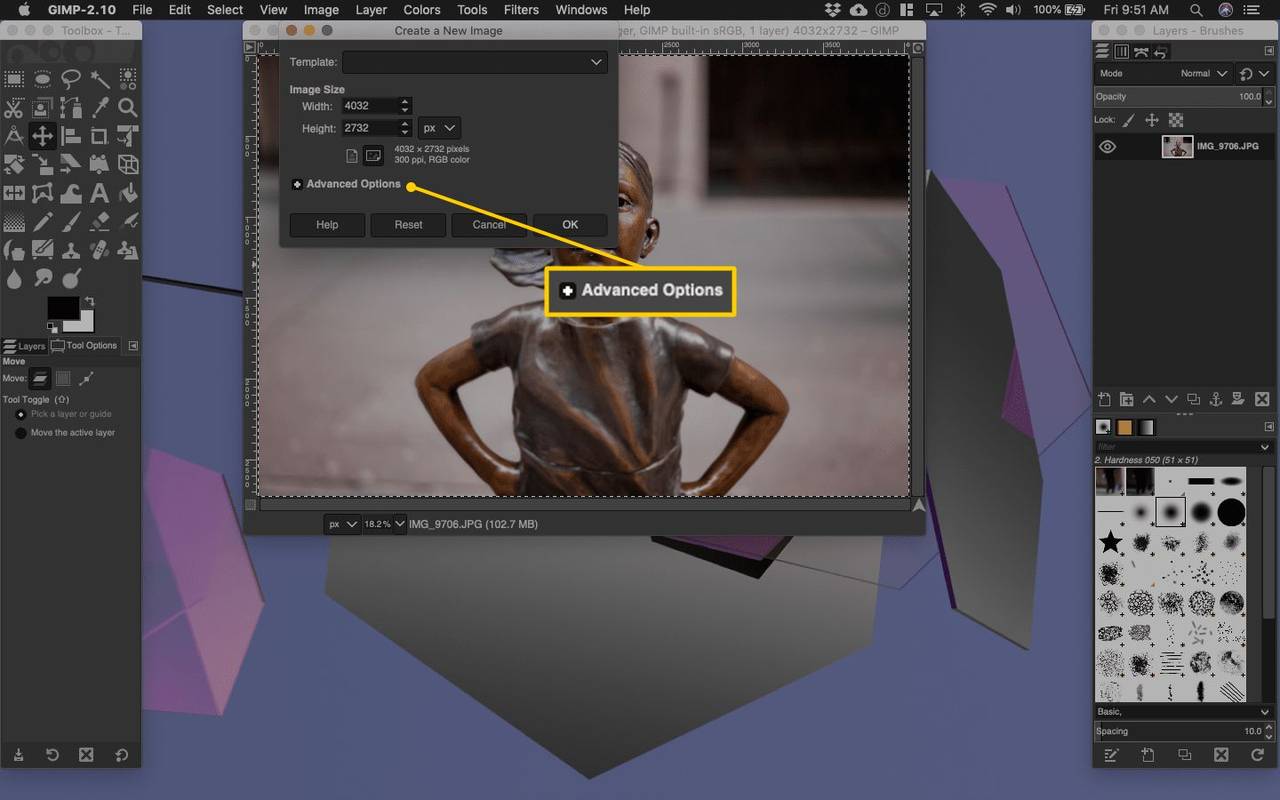
Το προγεμισμένο πλάτος και ύψος ταιριάζουν με την τρέχουσα εικόνα. Μην αλλάζετε αυτές τις τιμές.
πώς να ξέρετε αν το τηλέφωνό σας είναι ξεκλειδωμένο
-
Το πλαίσιο διαλόγου επεκτείνεται, αποκαλύπτοντας τις αναλύσεις X και Y για την εικόνα. Τα πλαίσια ενδέχεται να δείχνουν ότι ο καμβάς έχει οριστεί σε 300. Εάν όχι, προσαρμόστε τις τιμές X και Y σε 300 , μετά επιλέξτε Εντάξει .
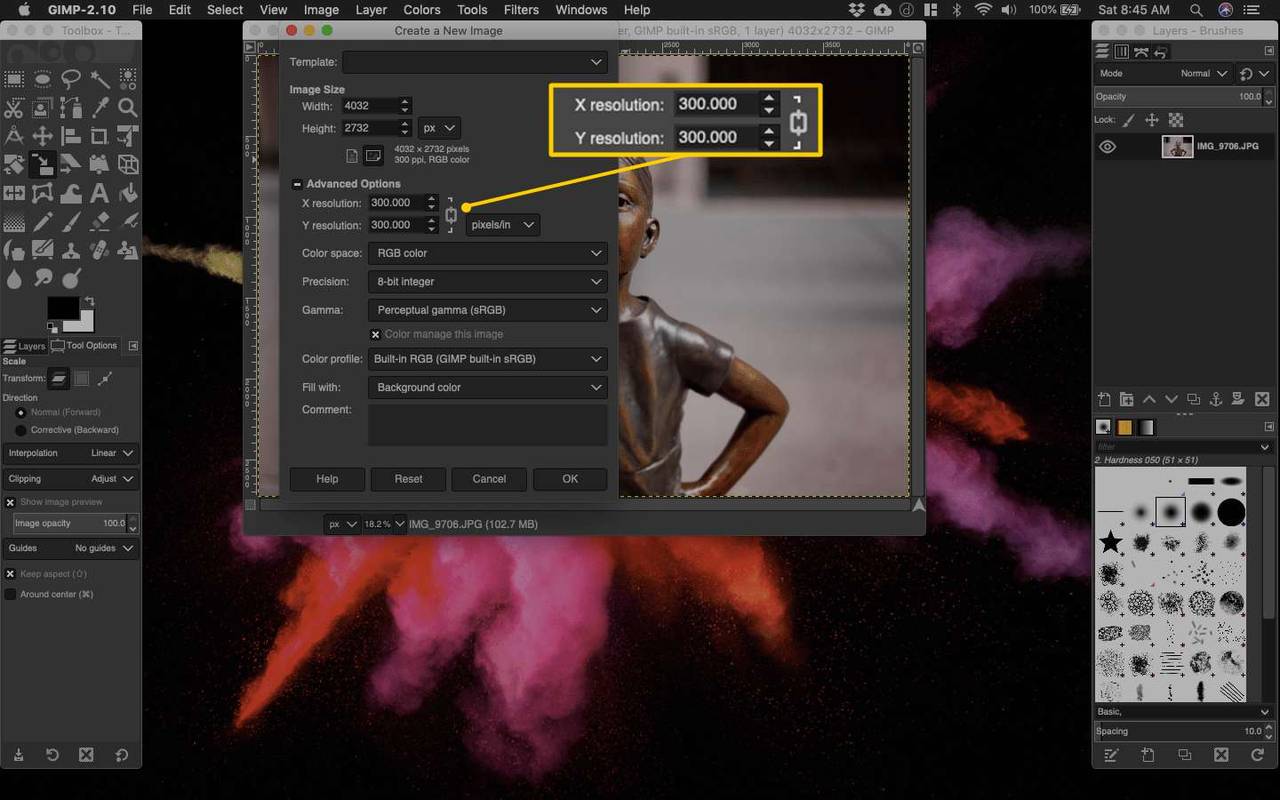
-
Τώρα έχετε ένα νέο παράθυρο εικόνας με τις ίδιες διαστάσεις με την αρχική φωτογραφία.
-
Επιλέξτε το παράθυρο για τη νέα εικόνα και, στη συνέχεια, επιλέξτε Εικόνα > Μέγεθος καμβά .
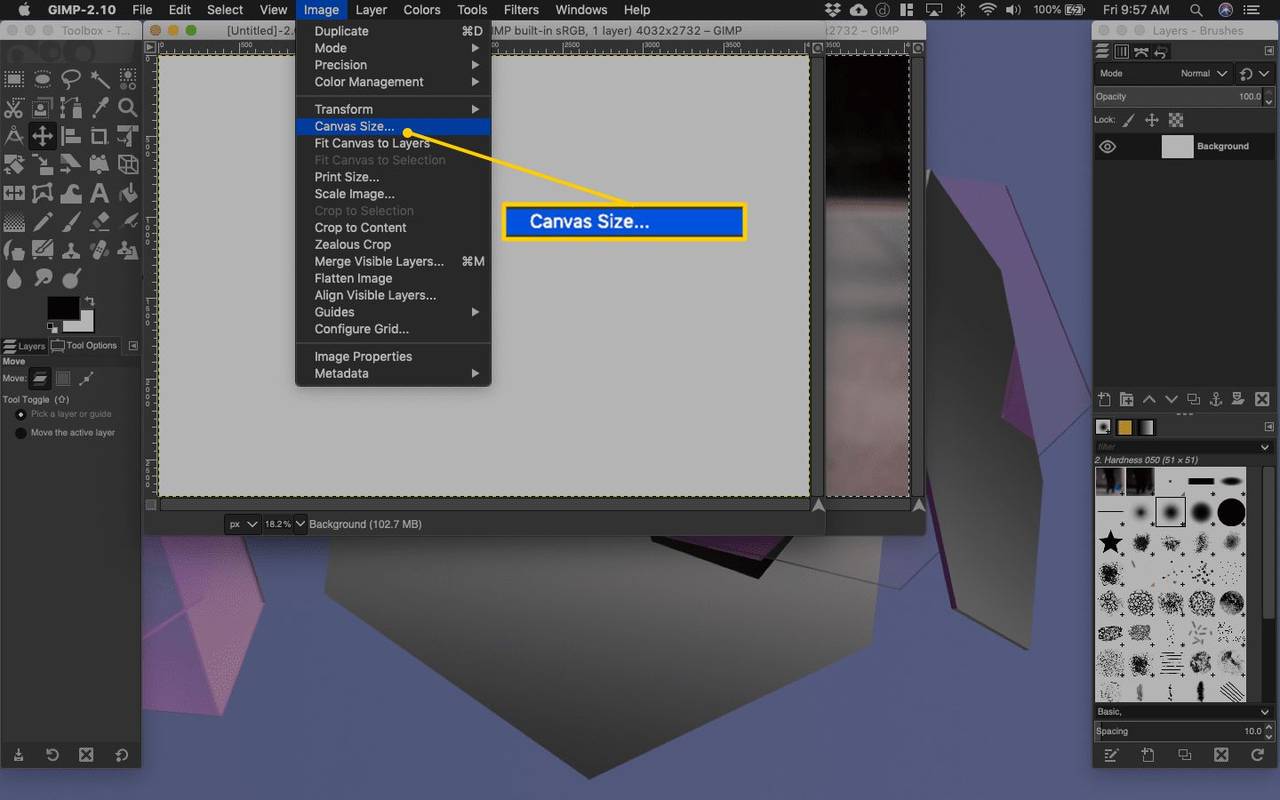
-
ο Ορισμός μεγέθους καμβά εικόνας Ανοίγει το παράθυρο διαλόγου, όπου θα προσαρμόσετε το μέγεθος του καμβά.
-
Πριν προσαρμόσετε το πλάτος ή το ύψος του καμβά, βεβαιωθείτε ότι το εικονίδιο της αλυσίδας στα δεξιά και των δύο μετρήσεων είναι κλειδωμένο.
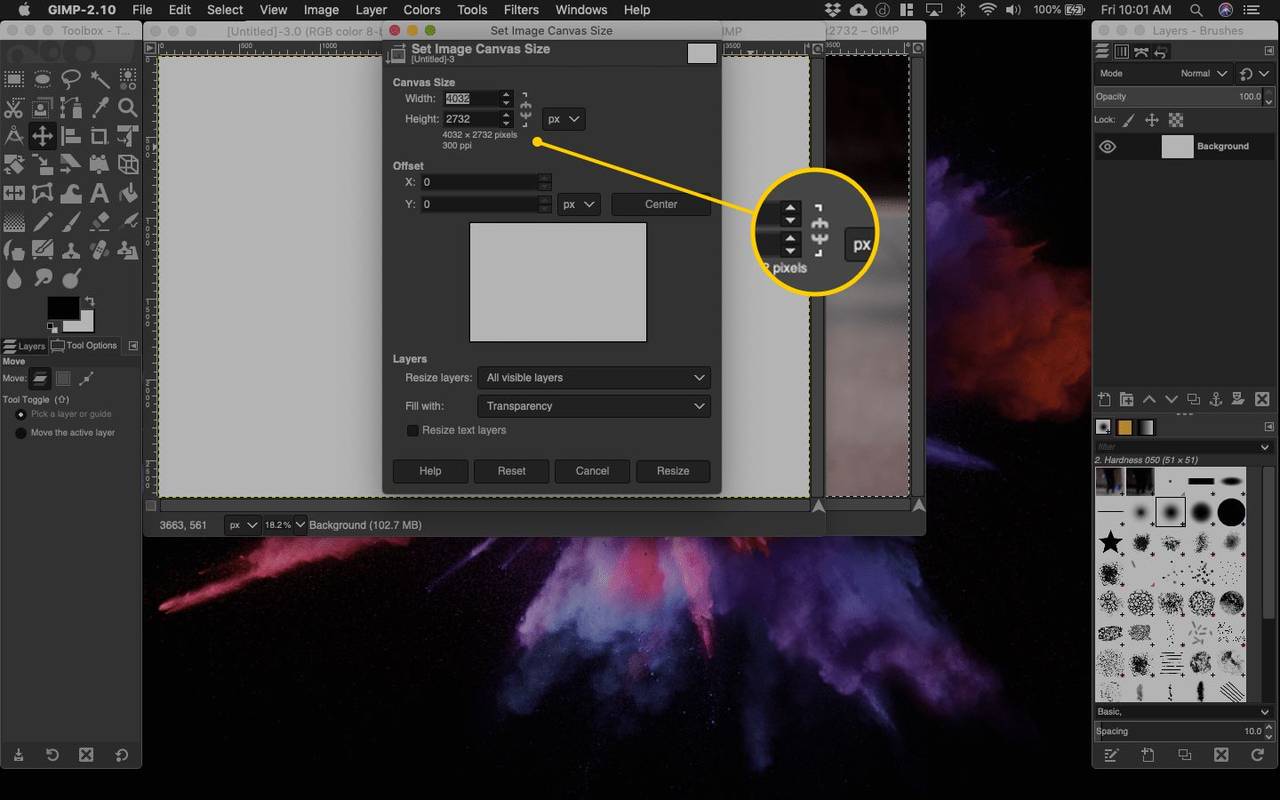
-
Εισαγάγετε το νέο πλάτος εικόνας και, στη συνέχεια, πατήστε Αυτί . Το ύψος προσαρμόζεται αυτόματα για να ταιριάζει με την κλίμακα της εικόνας. Αυτό το παράδειγμα πηγαίνει από λίγο πάνω από 4000 pixel σε 6000 pixel.
Φροντίστε να θυμάστε ή να σημειώσετε τις νέες σας διαστάσεις. Θα τα χρειαστείτε ξανά αργότερα.
-
Επιλέγω Αλλαγή μεγέθους .
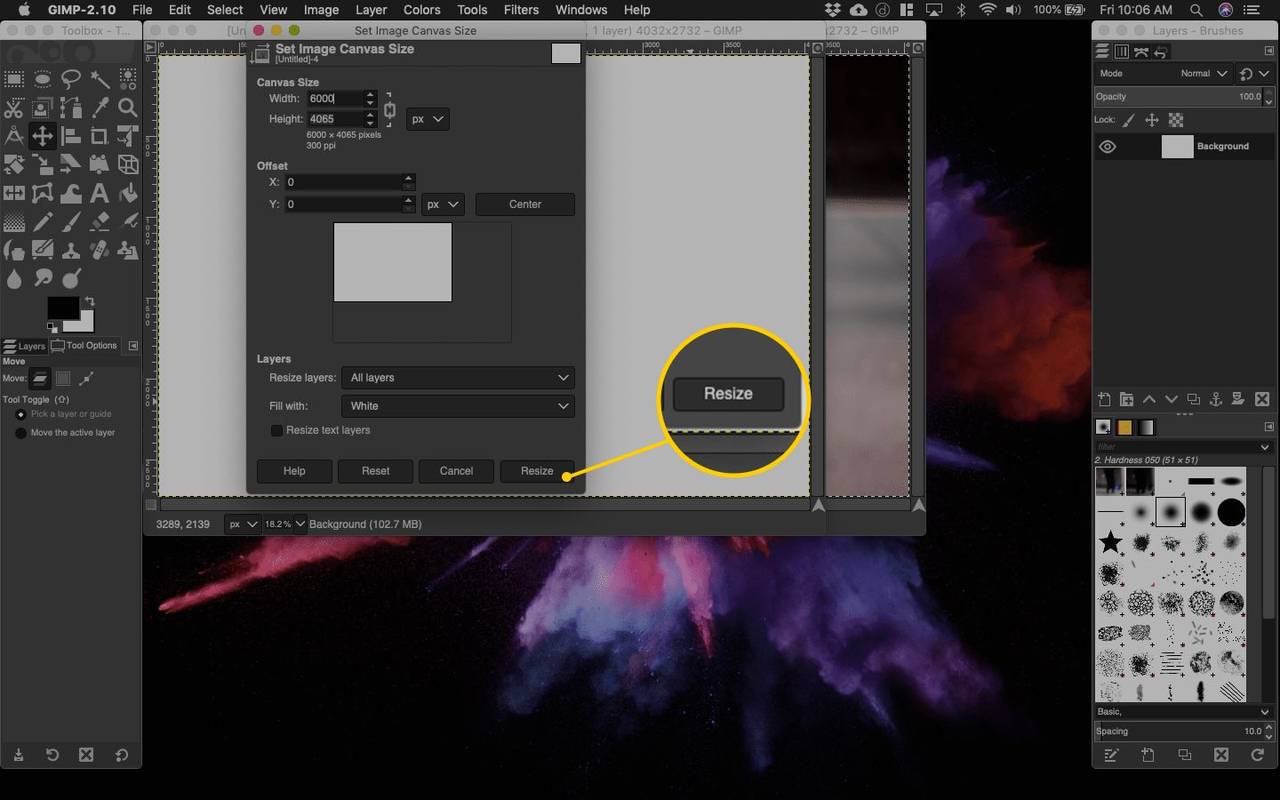
-
Στο νέο παράθυρο εικόνας, πατήστε Ctrl + ΣΕ ή Εντολή + ΣΕ για να επικολλήσετε την εικόνα.
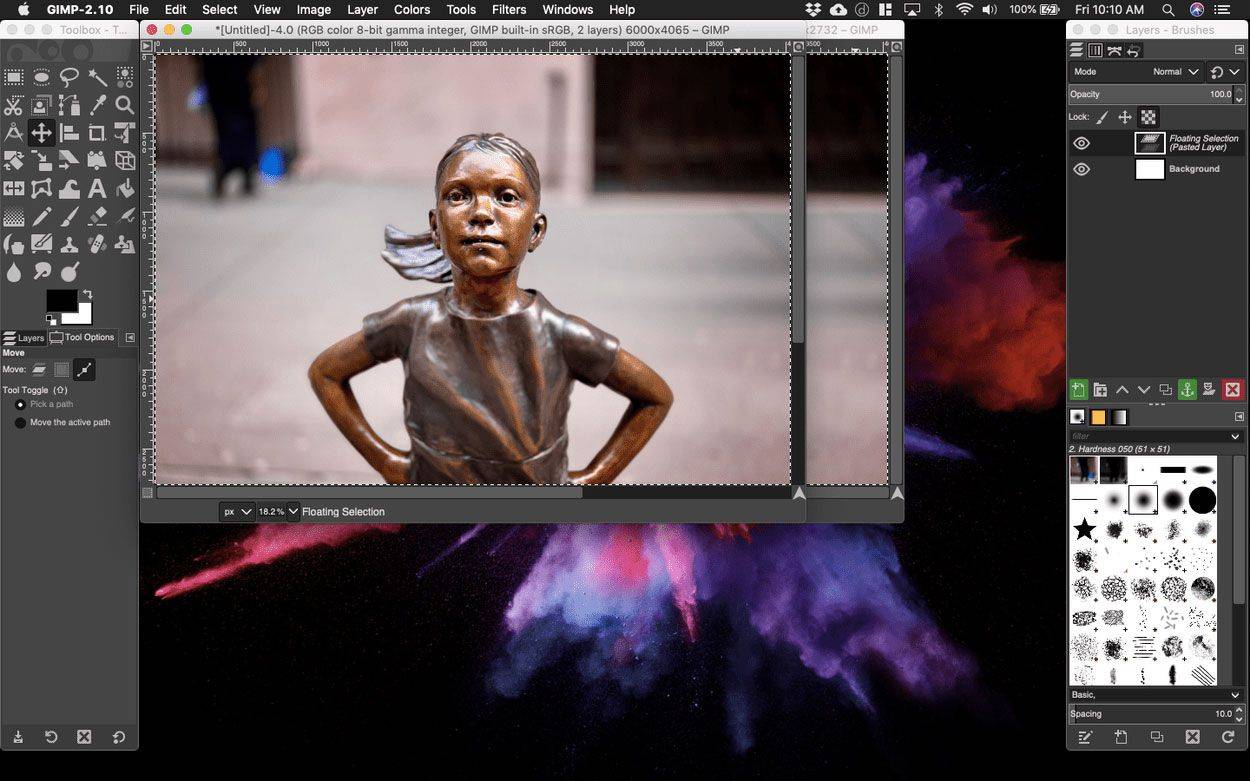
-
Σύρετε τη γωνία του παραθύρου της εικόνας (και σμίκρυνση αν χρειάζεται) για να δείτε όλες τις γωνίες του αλλαγμένου μεγέθους καμβά. Η εικόνα επικολλάται στο κέντρο του παραθύρου της νέας εικόνας στο αρχικό της μέγεθος.
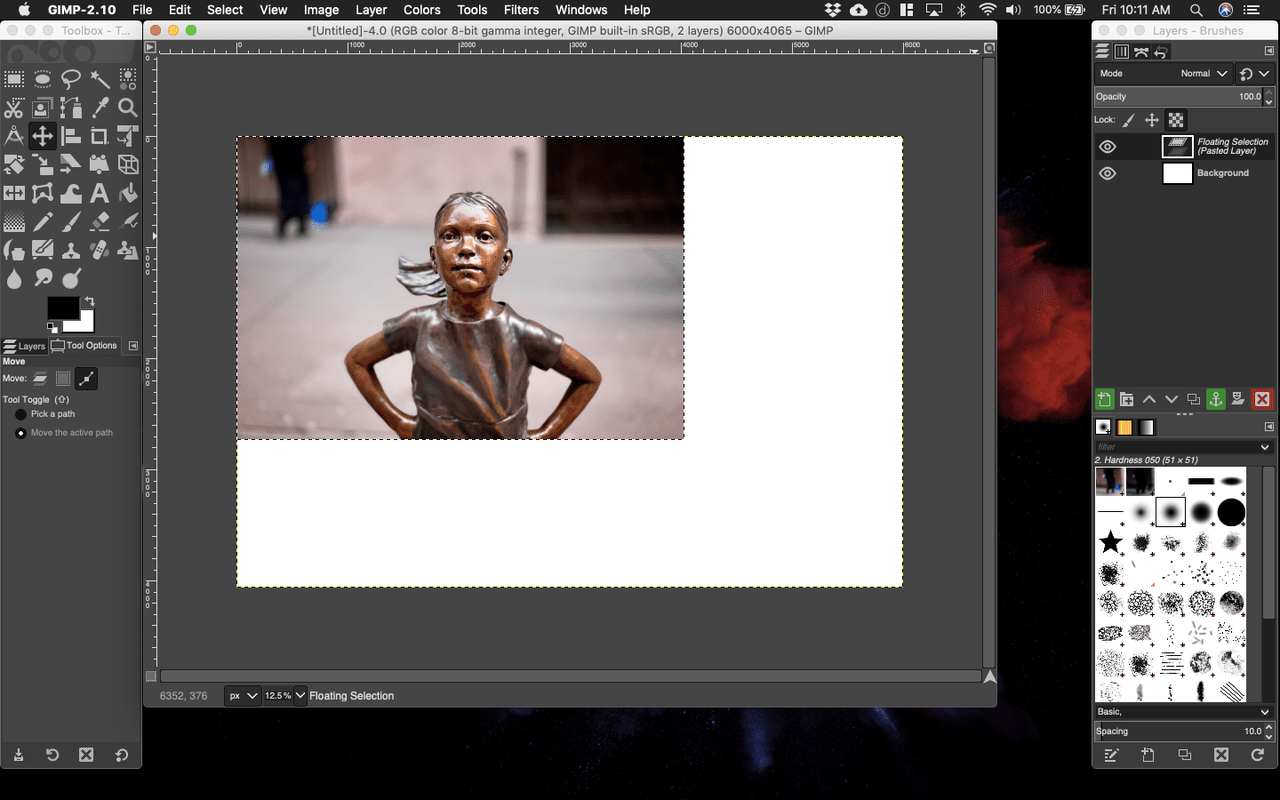
-
Για να κάνετε την επικολλημένη εικόνα να καλύπτει πλήρως το νέο μέγεθος καμβά, μεταβείτε στο Επίπεδα διαλόγου και επιλέξτε Κυμαινόμενη επιλογή (Επικολλημένο επίπεδο) αν δεν επιλεγεί.
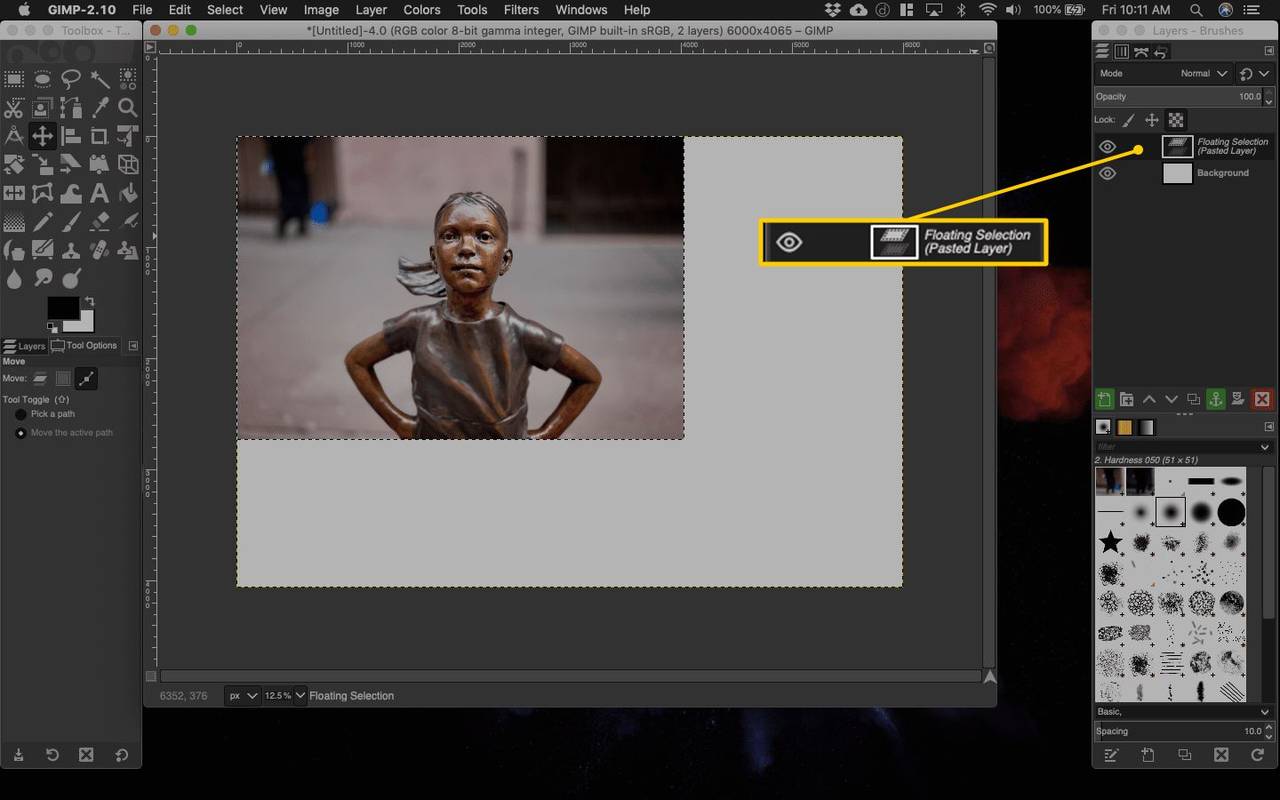
-
μεταβείτε στο Εργαλειοθήκη διαλόγου και επιλέξτε το Κλίμακα εργαλείο.
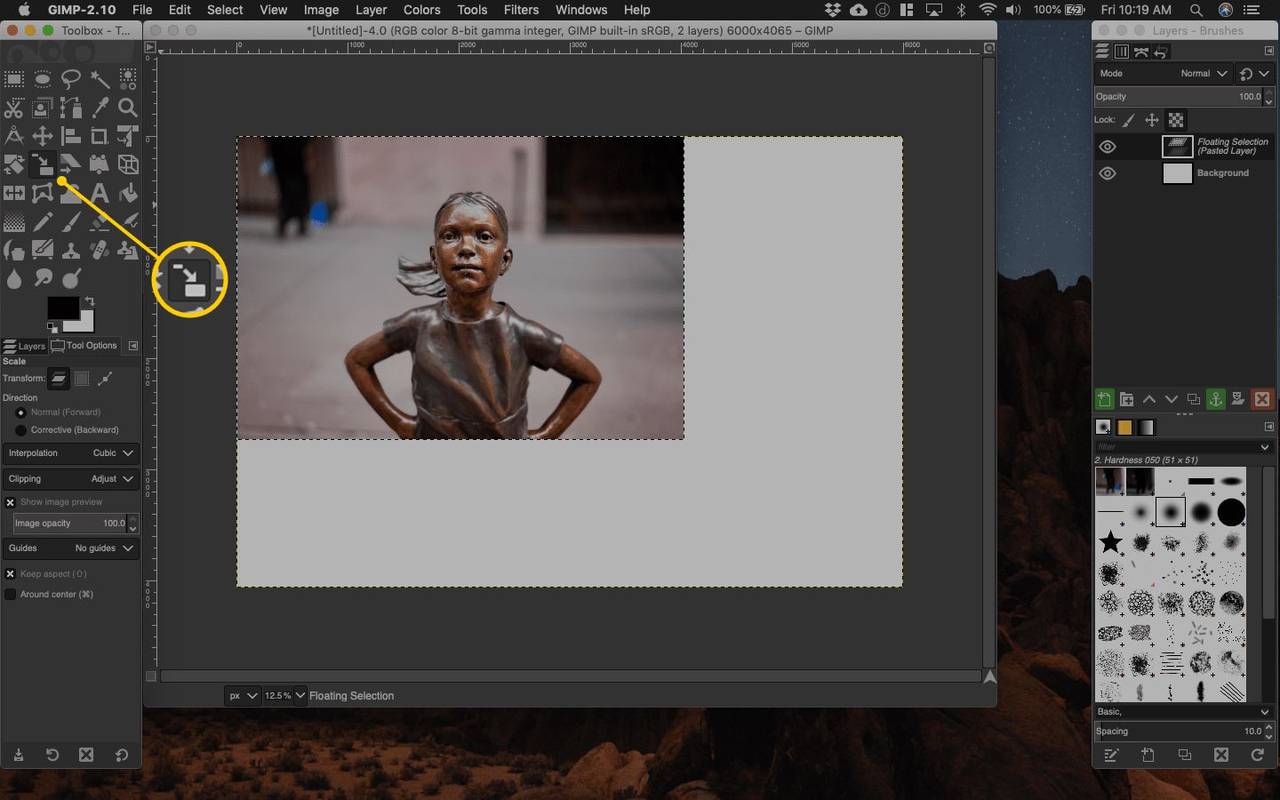
-
Επιλέξτε την επικολλημένη εικόνα. Ένας οδηγός ζυγαριάς και το Κλίμακα εμφανίζεται το πλαίσιο διαλόγου. Στο Κλίμακα παράθυρο διαλόγου, βεβαιωθείτε ότι το εικονίδιο της αλυσίδας είναι κλειδωμένο και, στη συνέχεια, εισαγάγετε την ίδια τιμή πλάτους που χρησιμοποιήσατε στο βήμα 13.
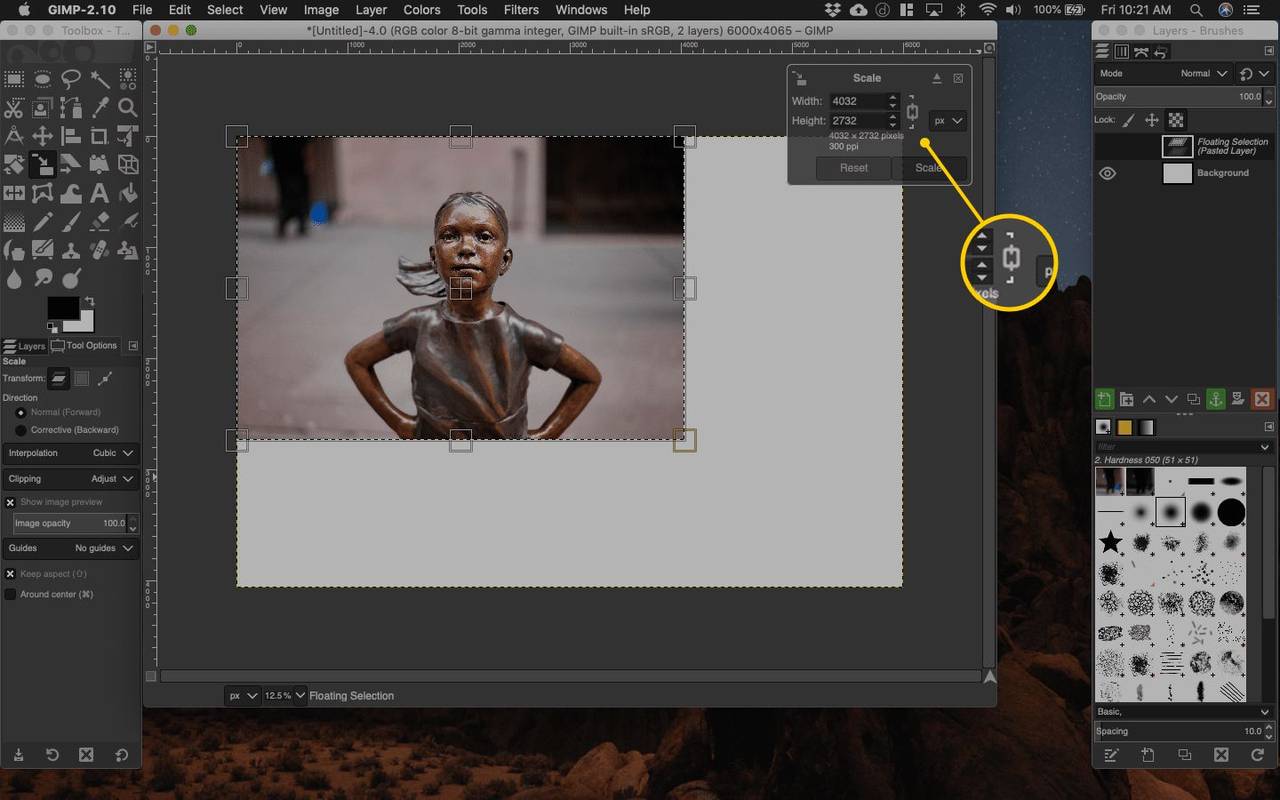
-
Θα δείτε μια προεπισκόπηση του πώς θα μοιάζει το μέγεθος της εικόνας. Εάν φαίνεται καλό, επιλέξτε Κλίμακα .
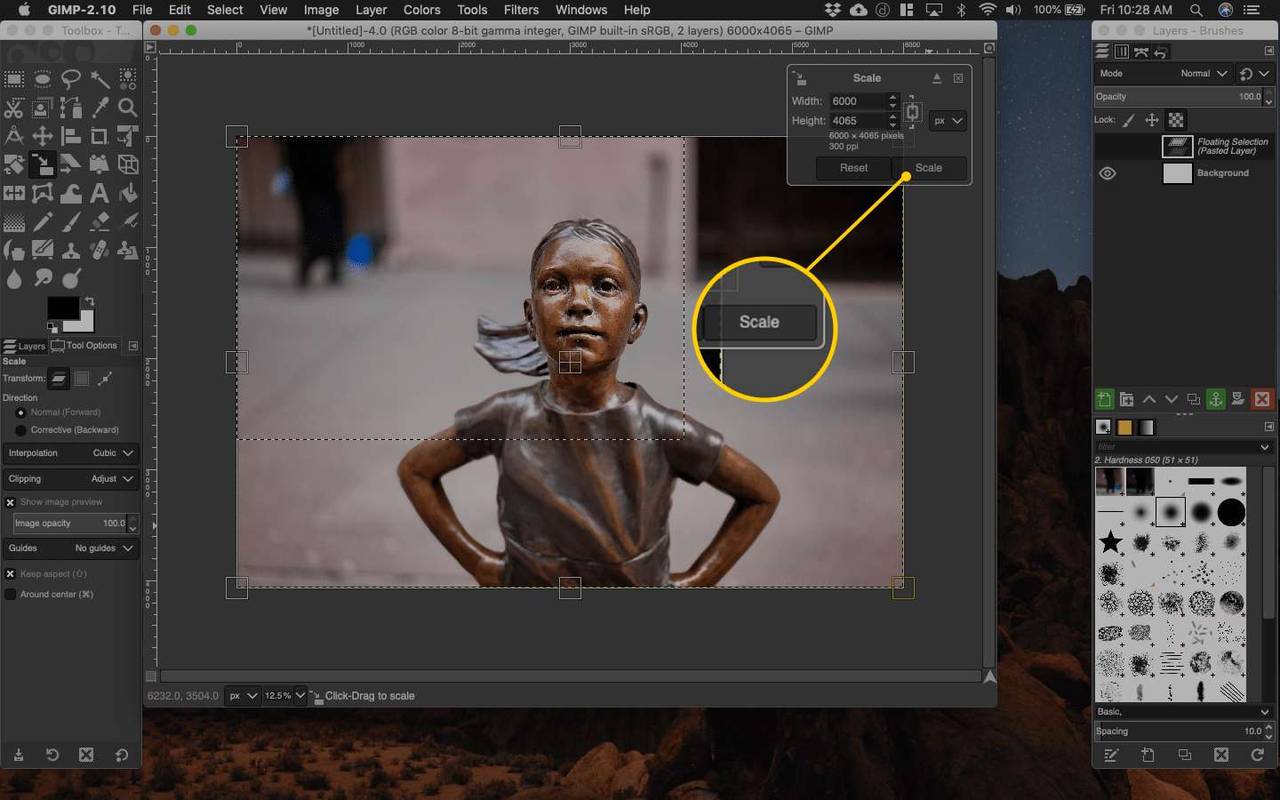
-
Η εικόνα επαναδειγματοληπτείται σε νεότερο μέγεθος.
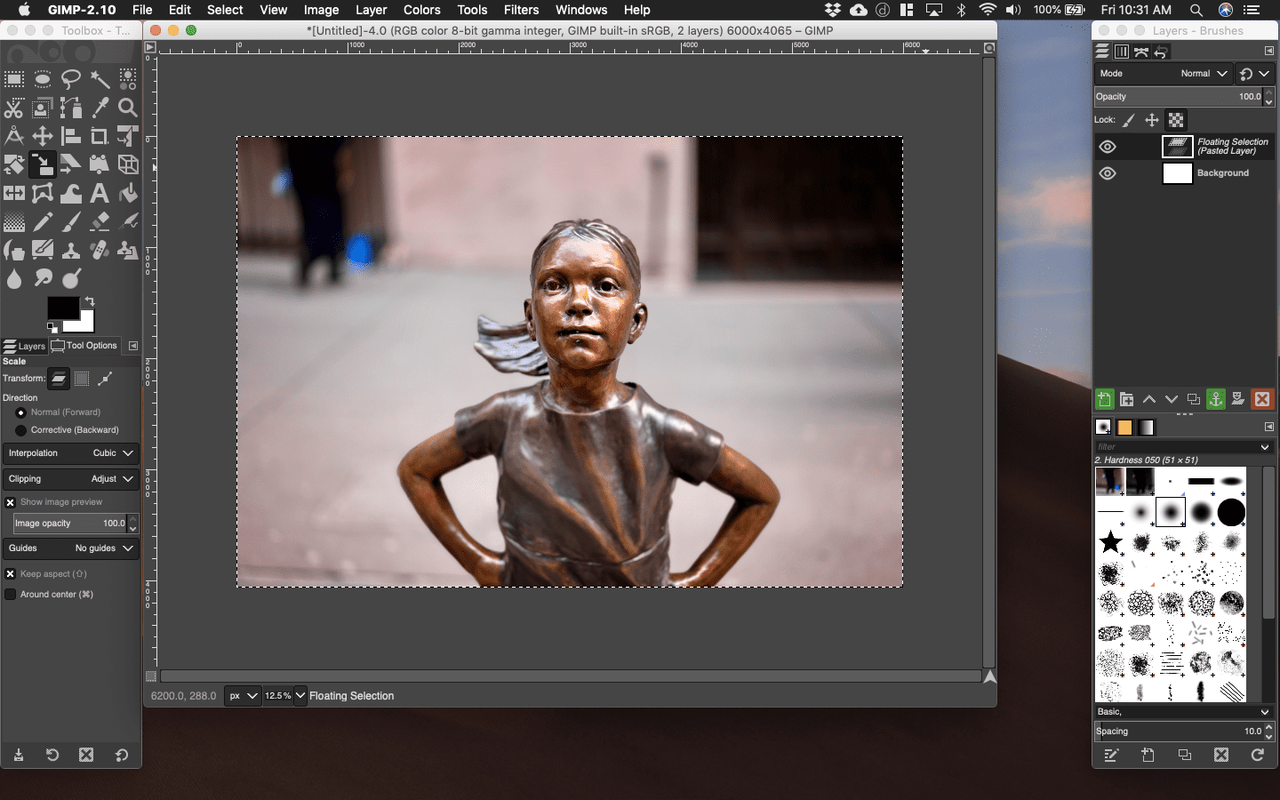
-
Πριν εξαγάγετε την εικόνα, ελέγξτε την ποιότητά της κάνοντας μεγέθυνση. Για να το κάνετε αυτό, επιλέξτε Θέα > Ανίπταμαι διαγωνίως , μετά επιλέξτε ένα επίπεδο ζουμ.
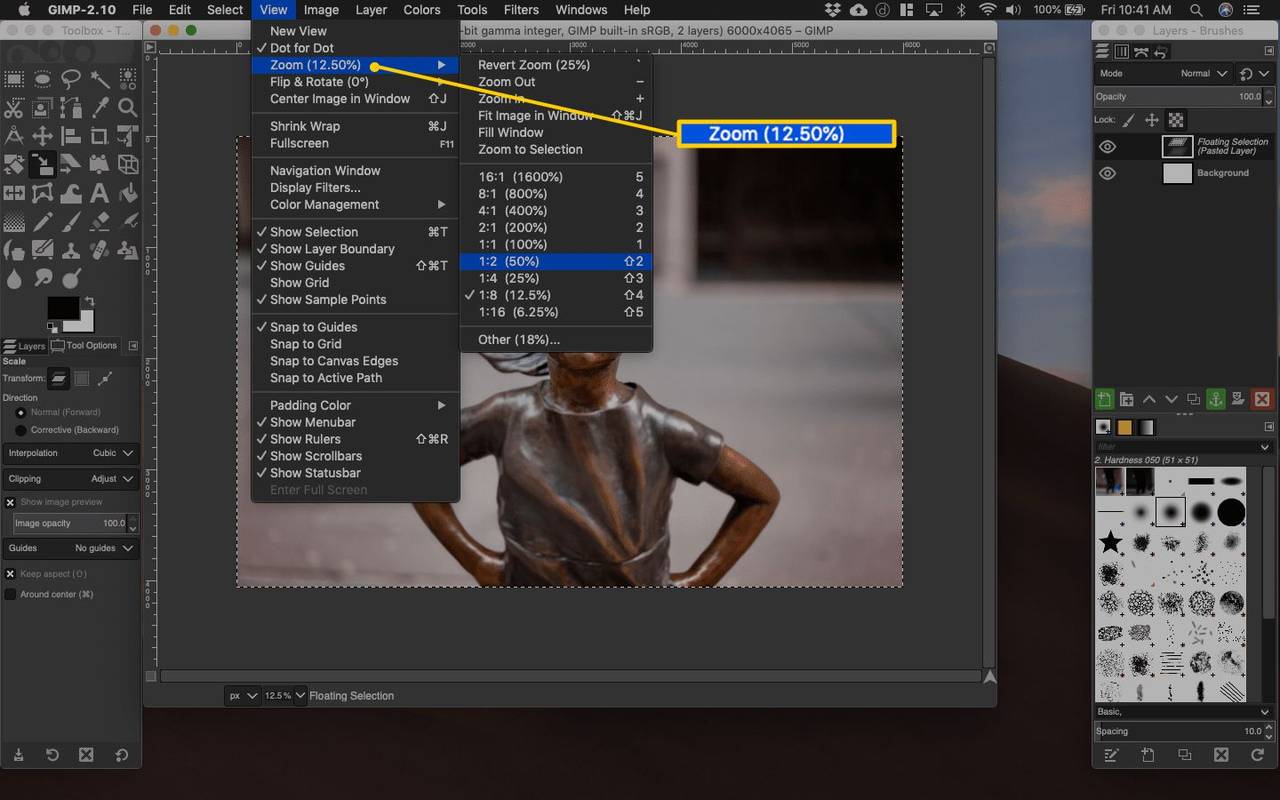
-
Όταν είστε ευχαριστημένοι με το αποτέλεσμα, πηγαίνετε στο Επίπεδα διαλόγου, κάντε δεξί κλικ Κυμαινόμενη επιλογή (Επικολλημένο επίπεδο) , μετά επιλέξτε Στρώμα άγκυρας για να το κλειδώσετε στο παρασκήνιο.
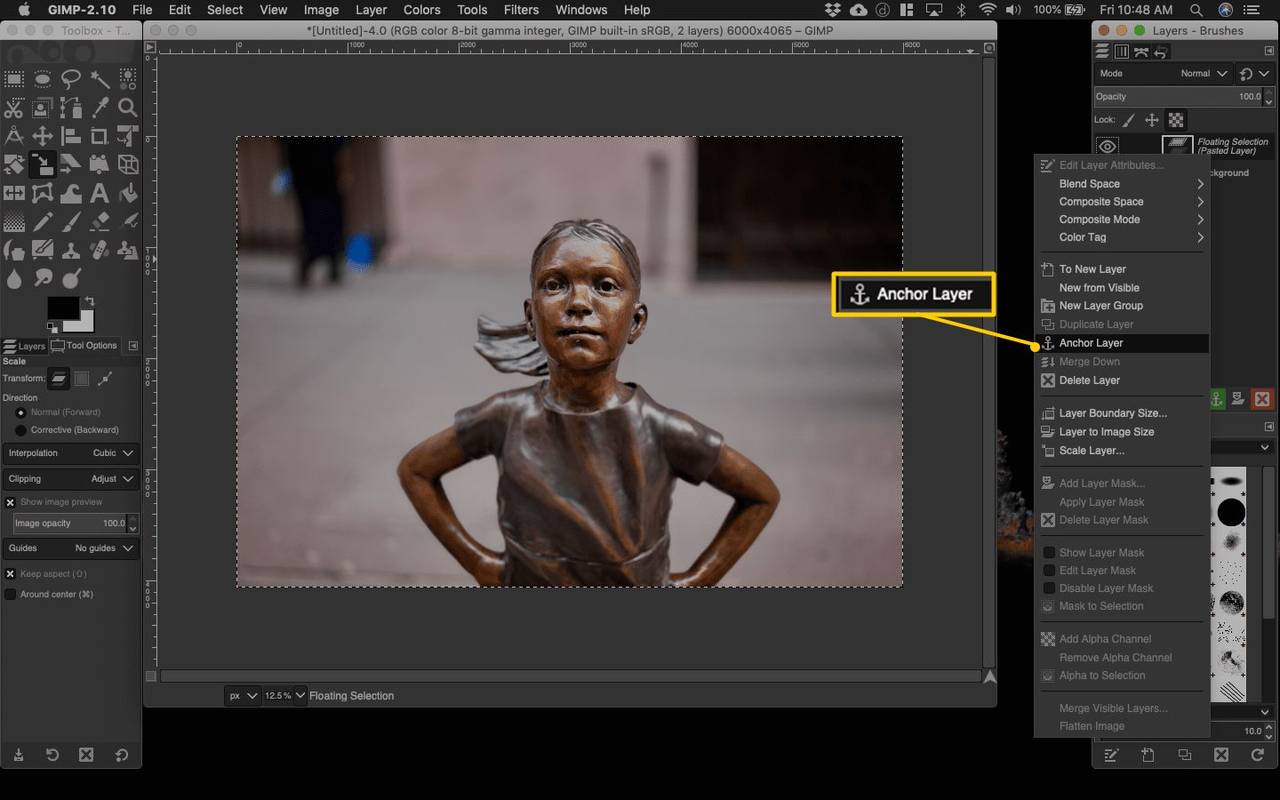
-
Για να εξαγάγετε την εικόνα σας, επιλέξτε Αρχείο > Εξαγωγή .
πώς να αποκτήσετε λογαριασμό Gmail χωρίς αριθμό τηλεφώνου
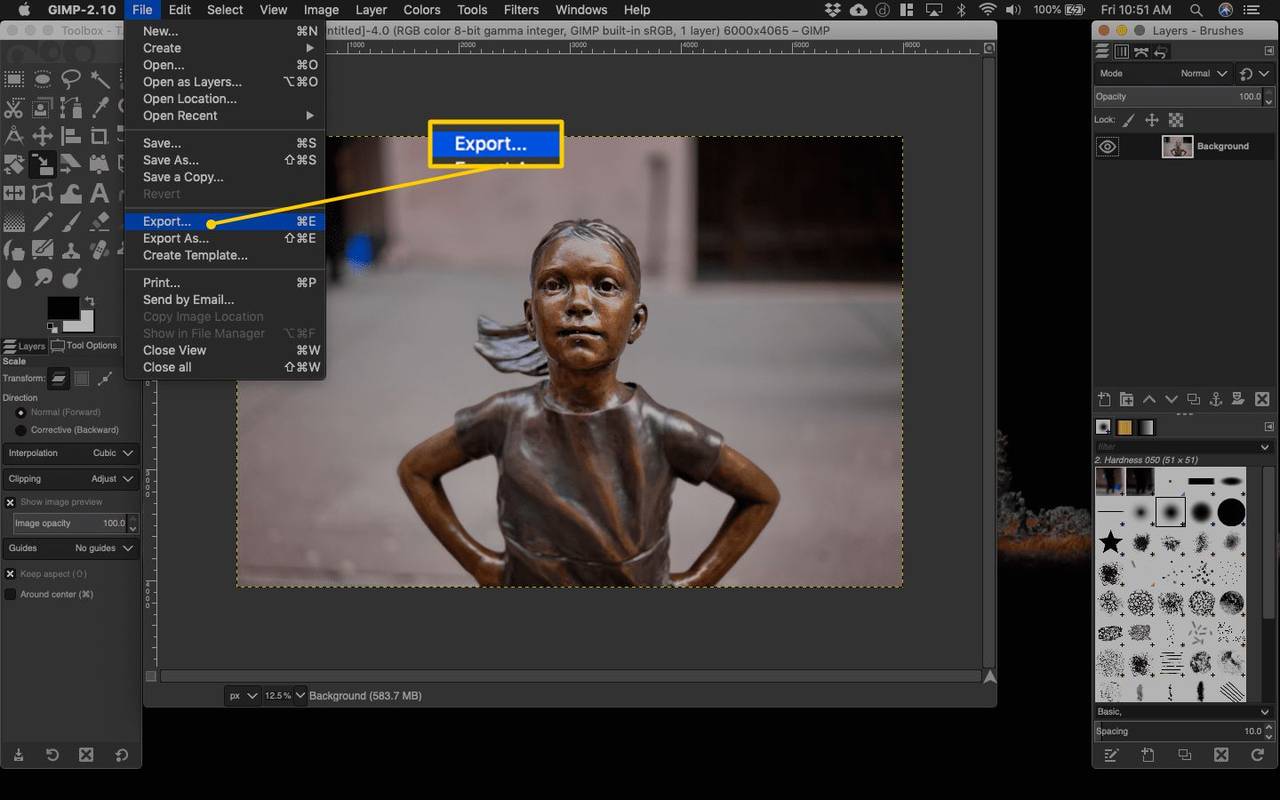
-
ο Εξαγωγή εικόνας θα ανοίξει το παράθυρο διαλόγου. Επιλέξτε πού θέλετε να αποθηκεύσετε την εικόνα με αλλαγή μεγέθους και ονομάστε την. Στη συνέχεια επιλέξτε Εξαγωγή .
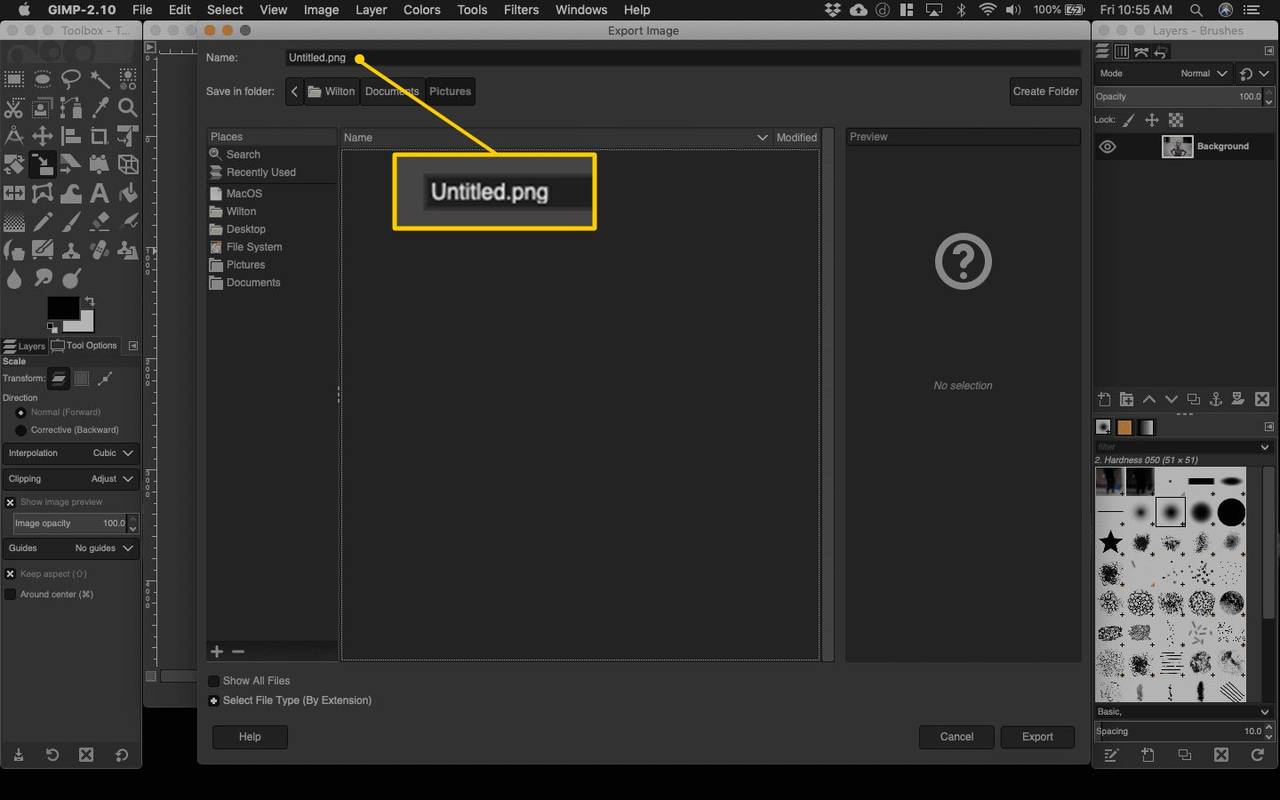
Όταν ονομάζετε μια εικόνα, μπορείτε επίσης να ορίσετε τον τύπο αρχείου πληκτρολογώντας την επέκταση. Για παράδειγμα, καλέστε την εικόνα new_photo.png για να το αποθηκεύσετε ως αρχείο PNG ή να το ονομάσετε new_photo.jpg για να το αποθηκεύσετε ως JPEG.
-
ο Εξαγωγή εικόνας ως Εμφανίζεται το πλαίσιο διαλόγου, το οποίο προσφέρει ρυθμίσεις για την αποθηκευμένη φωτογραφία. Για να έχετε την καλύτερη ποιότητα εικόνας, μετακινήστε το Επίπεδο Συμπίεσης ρυθμιστικό σε μηδέν , μετά επιλέξτε Εξαγωγή .
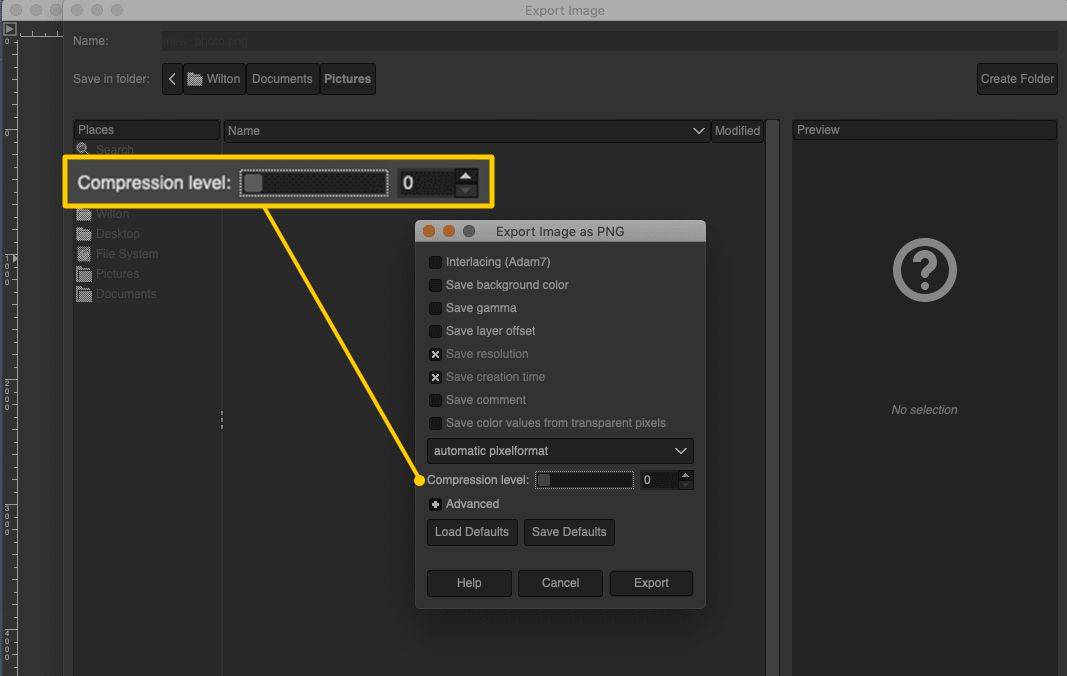
-
Εντοπίστε το αρχείο εικόνας, κάντε δεξί κλικ σε αυτό και επιλέξτε Ανοιγμα με > Προεπισκόπηση .
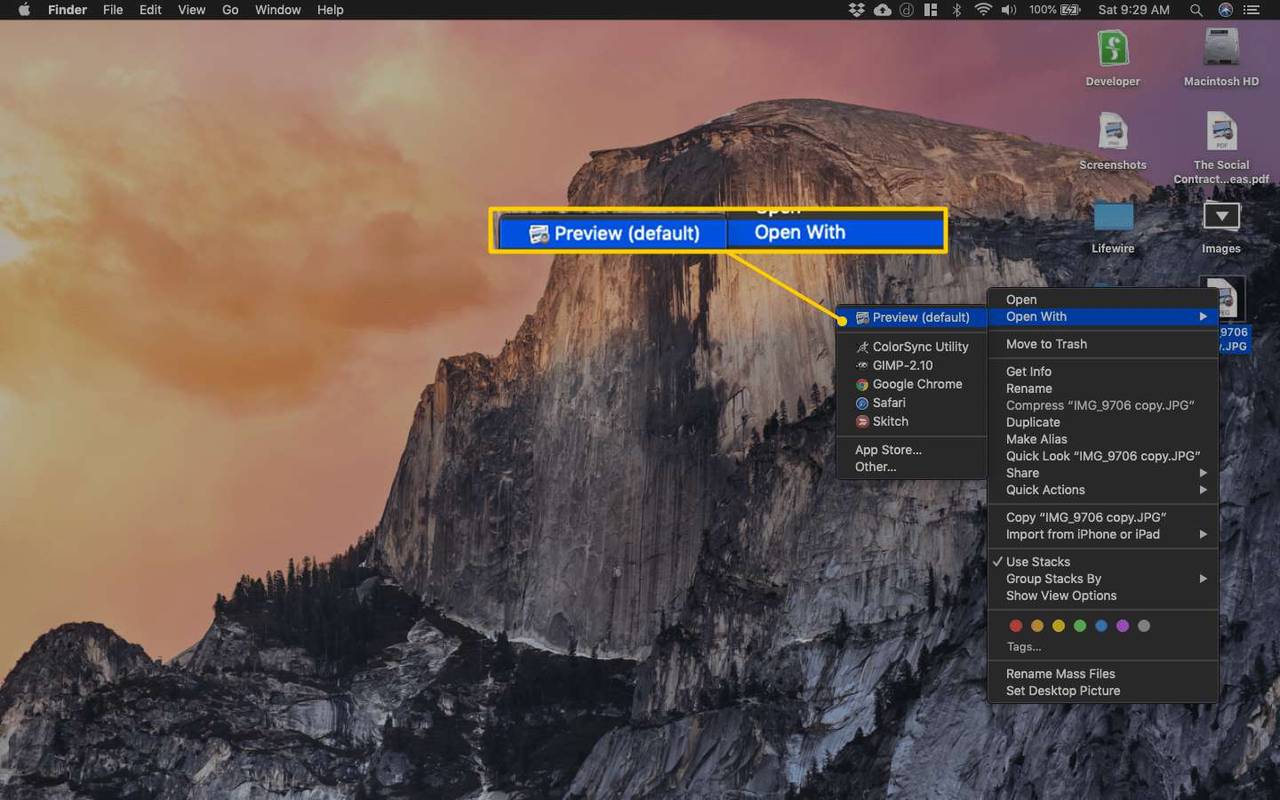
-
Επίλεξε το Γραμμή εργαλείων σήμανσης εικόνισμα.
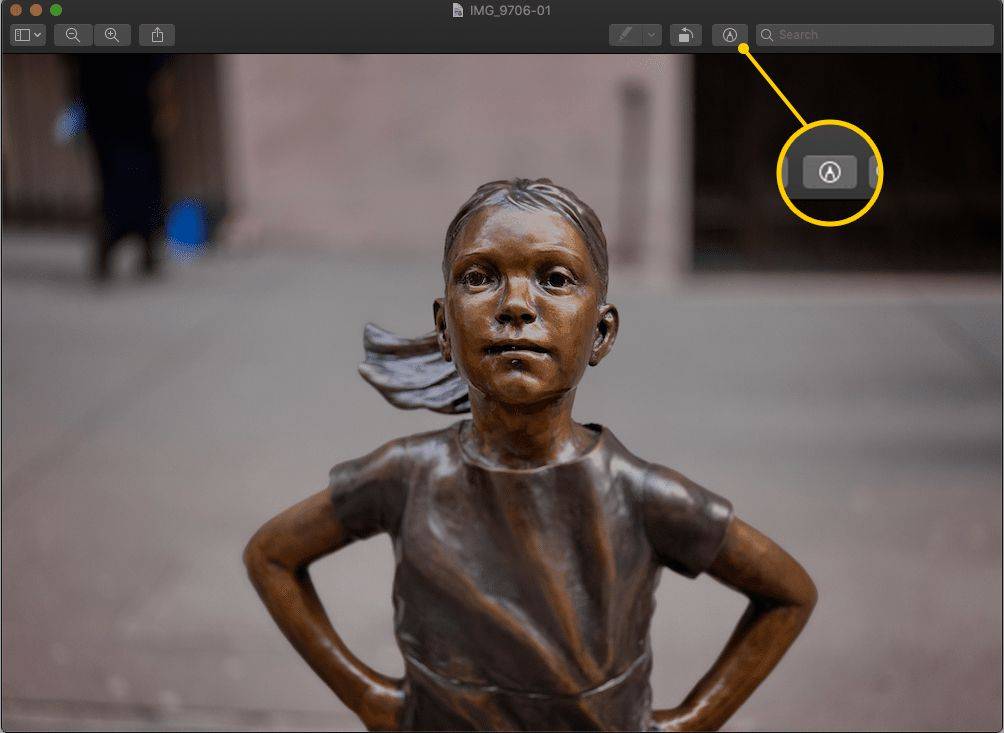
-
Επίλεξε το Προσαρμογή μεγέθους εικόνισμα.
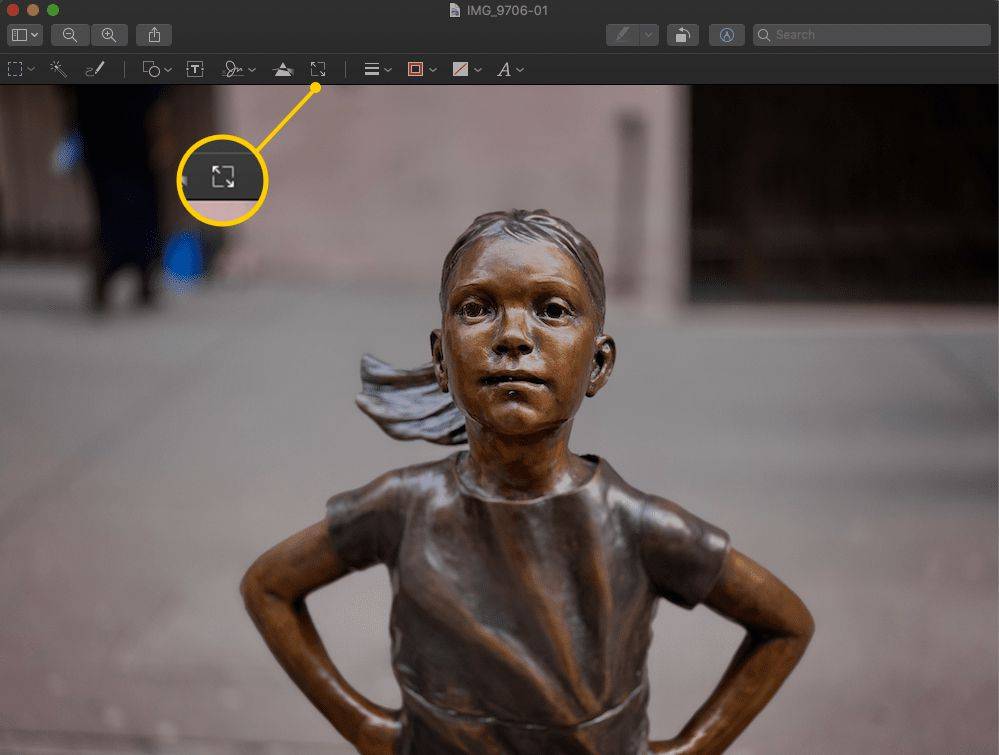
-
Προσαρμόστε το πλάτος στην επιθυμητή ποσότητα και, στη συνέχεια, επιλέξτε Εντάξει . Αυτό το παράδειγμα αλλάζει το μέγεθος μιας εικόνας από πλάτος 1000 pixel σε 1300 pixel.
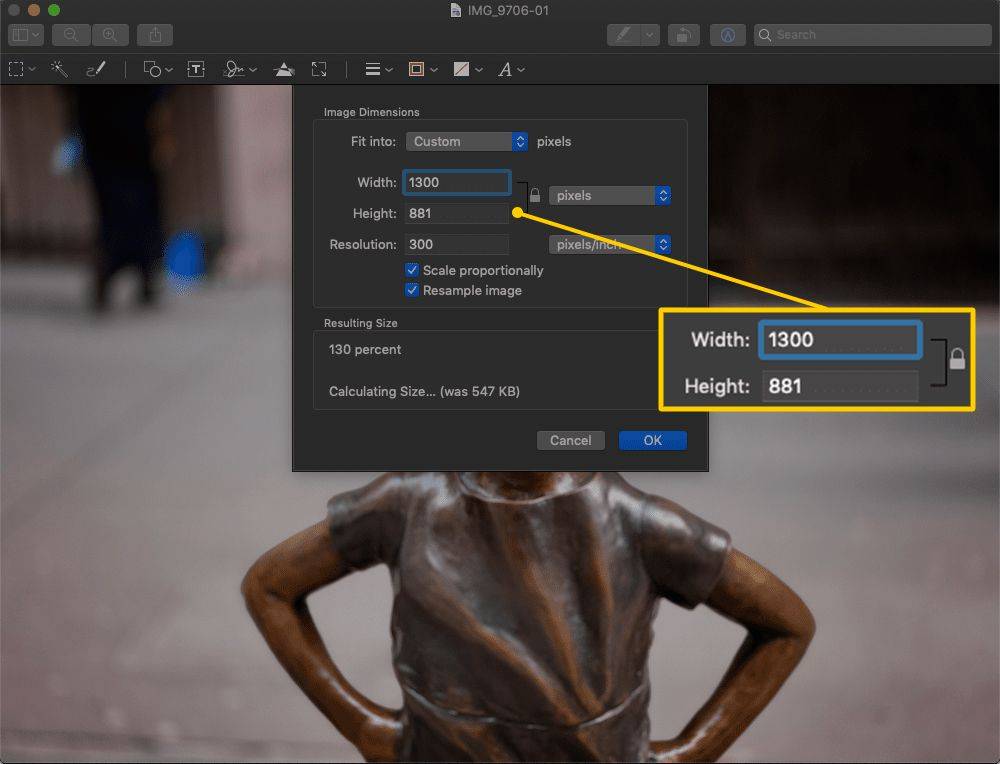
Εξασφαλίστε την κλειδαριά το εικονίδιο είναι κλειστό και Επαναδειγματοληψία εικόνας επιλέγεται.
-
Η εικόνα αλλάζει μέγεθος. Επιλέγω Αρχείο > Αποθηκεύσετε για να αντικαταστήσετε την αρχική εικόνα ή Αρχείο > Εξαγωγή για να το αποθηκεύσετε ως νέο αρχείο.
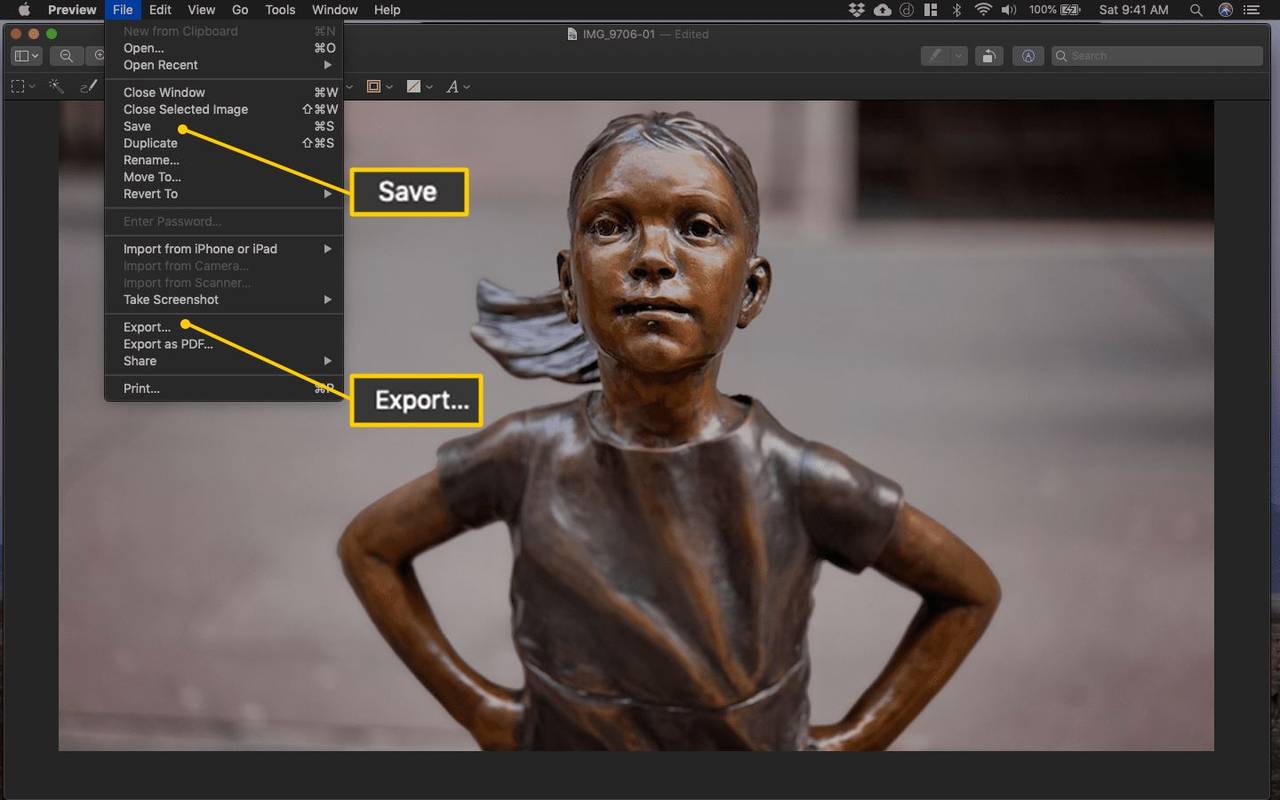
-
Εγκαταστήστε και ανοίξτε Μέγεθος εικόνας .
-
Πατήστε το κύριο λευκό πλαίσιο. Επιλέγω Εντάξει για να παραχωρήσετε στην εφαρμογή πρόσβαση στις φωτογραφίες σας και, στη συνέχεια, επιλέξτε ξανά το λευκό πλαίσιο για να ανοίξετε το εργαλείο επιλογής εικόνων.
-
Επιλέξτε την εικόνα που θέλετε να αλλάξετε το μέγεθος.
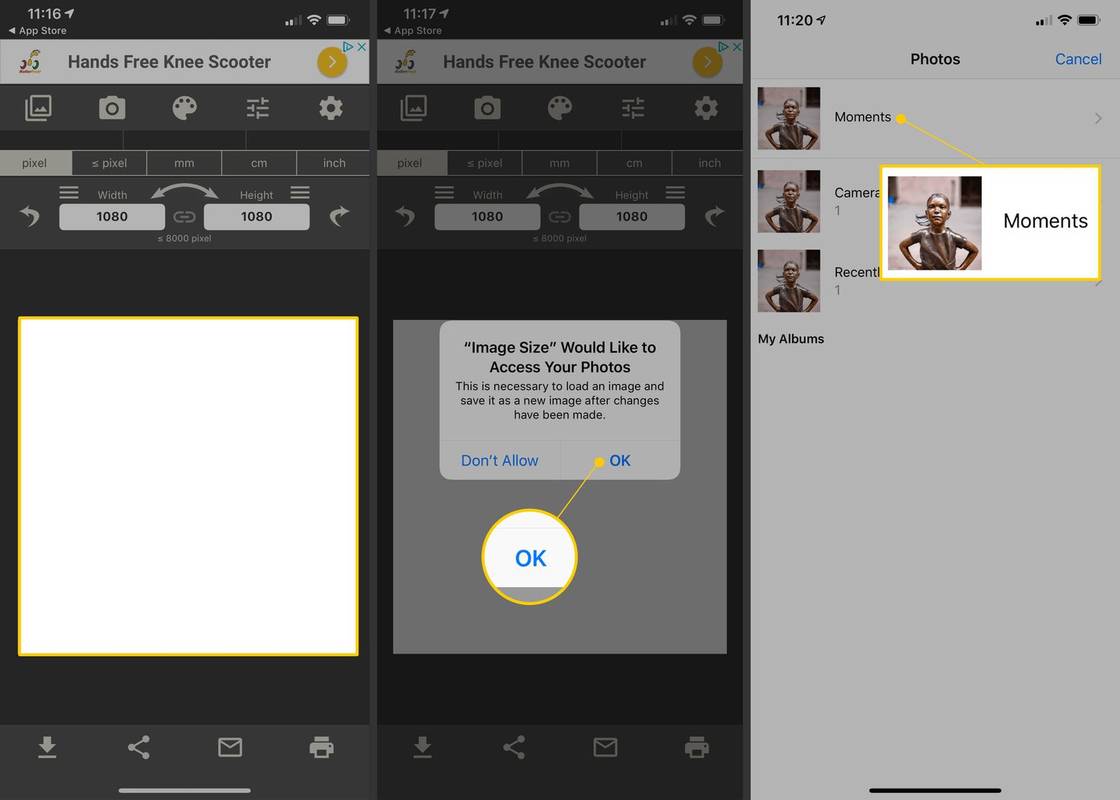
-
Επιλέγω Επιλέγω για να ανοίξετε την εικόνα.
-
Επίλεξε το αλυσίδα εικονίδιο για να κλειδώσετε το Πλάτος και Υψος αξίες.
-
Ρυθμίστε το επιθυμητό σας Πλάτος τιμή και, στη συνέχεια, επιλέξτε Εγινε . Αυτό το παράδειγμα κλιμακώνει την εικόνα έως και 6000 pixel. ο Υψος η τιμή προσαρμόζεται επίσης αυτόματα.
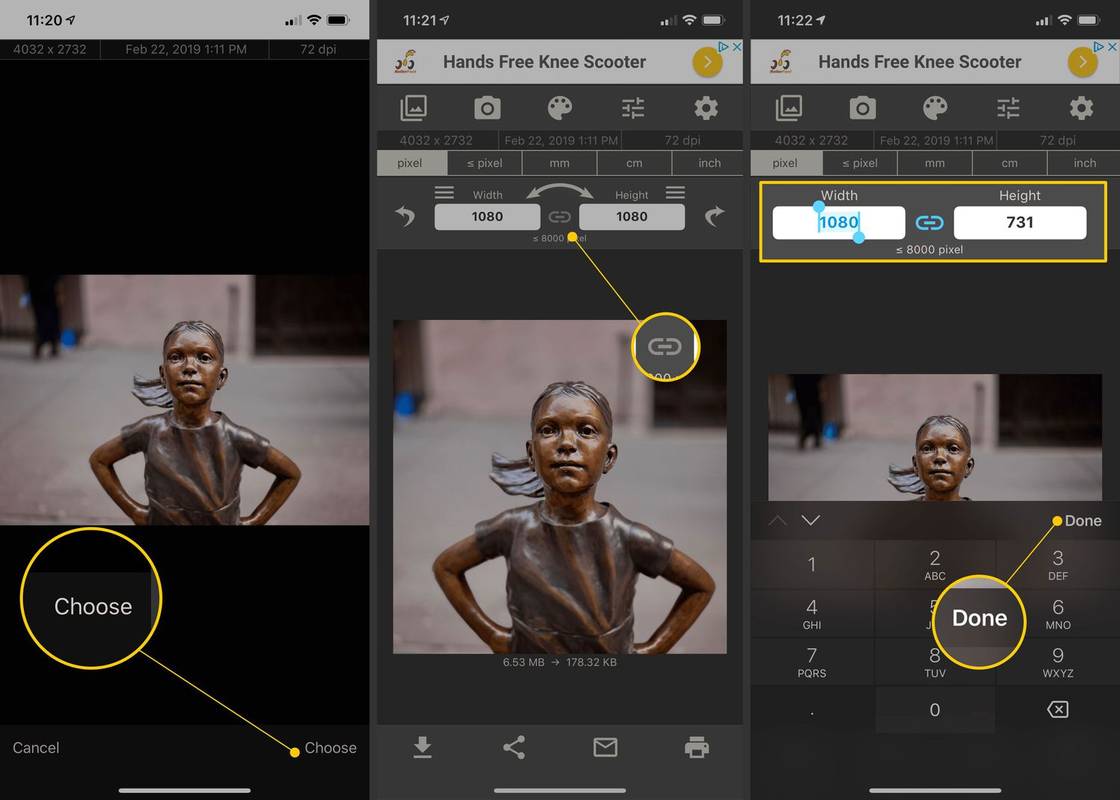
-
Η φωτογραφία επαναδείγματα σε νέο μέγεθος. Μπορείτε να τσιμπήσετε και να μεγεθύνετε για να ελέγξετε την ποιότητα των εικονοστοιχείων.
-
Επίλεξε το μηχανισμός εικονίδιο για να δείτε πρόσθετες επιλογές. Εξασφαλίστε την Ποιότητα εξόδου το ρυθμιστικό είναι στο 100 τοις εκατό.
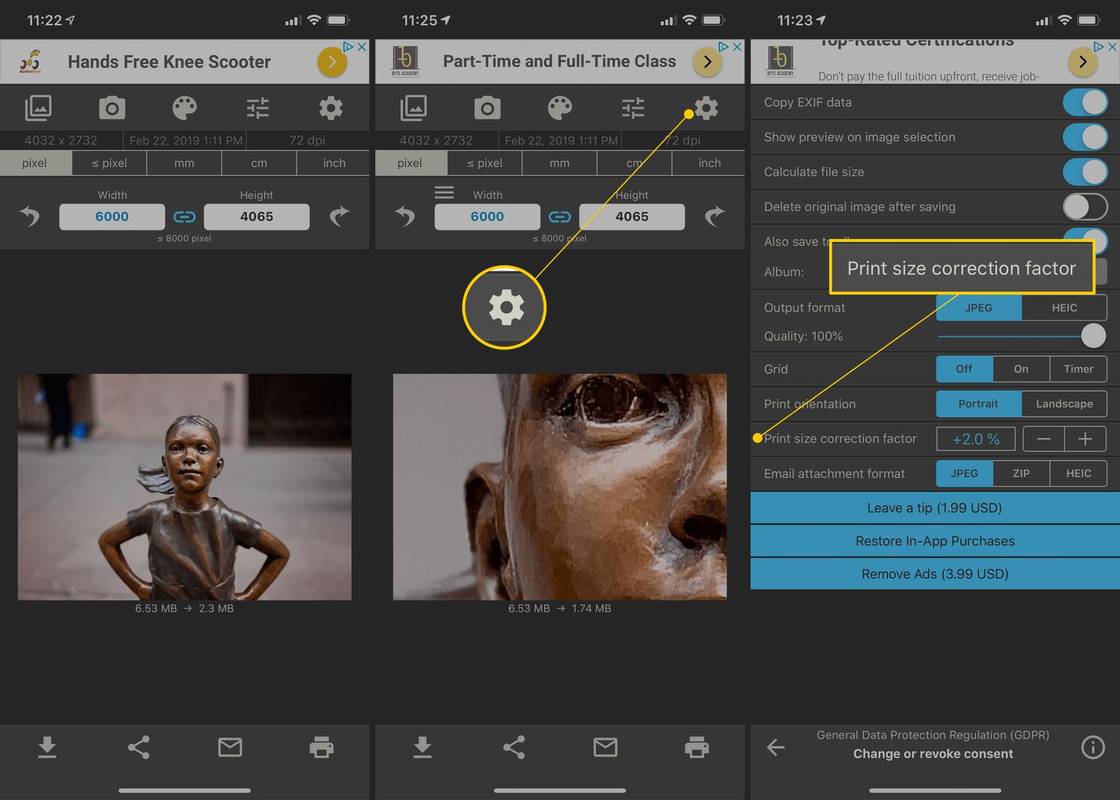
-
Εάν σκοπεύετε να εκτυπώσετε την εικόνα, εξομαλύνετε την pixelation. Για να το κάνετε αυτό, επιλέξτε το + εικονίδιο για να αυξήσετε το Συντελεστής διόρθωσης μεγέθους εκτύπωσης , στη συνέχεια επιλέξτε το πίσω βέλος για να επιστρέψετε στην κεντρική σελίδα.
-
Για να αποθηκεύσετε την τελική εικόνα, επιλέξτε το βέλος αποθήκευσης .
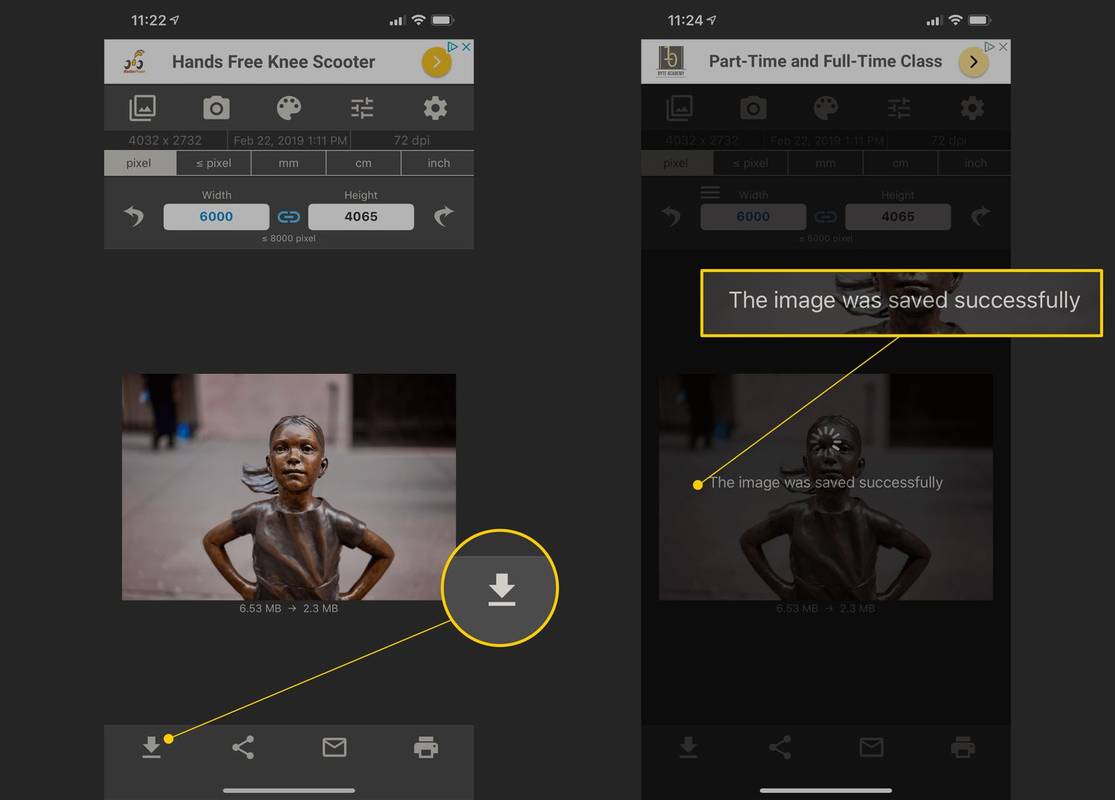
- Πώς μπορώ να αυξήσω την ανάλυση εικόνας στο Photoshop;
Ανοίξτε την εικόνα στο Photoshop και επιλέξτε Εικόνα › Μέγεθος εικόνας . Από εκεί, μπορείτε να προσαρμόσετε το Ανάλυση , αλλάξτε το πλάτος και το ύψος και επιλέξτε εάν θέλετε να γίνει εκ νέου δειγματοληψία της εικόνας.
- Πώς μπορώ να αυξήσω την ανάλυση μιας εικόνας στο τηλέφωνό μου Android;
Χρησιμοποιήστε μια εφαρμογή όπως το Photoshop, το AI Photo Enhancer ή το Photo Resizer για να αυξήσετε την ανάλυση μιας εικόνας στο Android. Για να προσαρμόσετε την προεπιλεγμένη ανάλυση για τις φωτογραφίες που τραβάτε, μεταβείτε στο Ρυθμίσεις στην εφαρμογή Κάμερα,
πώς να δείτε τι άρεσε ο κόσμος στο instagram
Πώς να δημιουργήσετε εικόνες υψηλής ανάλυσης χρησιμοποιώντας το GIMP
Το GIMP είναι ένα δωρεάν, ανοιχτού κώδικα εργαλείο επεξεργασίας εικόνας διαθέσιμο για Windows, macOS και Linux. Προσφέρει ευρεία υποστήριξη για μια σειρά από μορφές εικόνας, καθιστώντας το ιδανικό για αυτού του είδους τις εργασίες.
Δείτε πώς μπορείτε να βελτιώσετε την ανάλυση εικόνας με το GIMP:
Πώς να αυξήσετε την ανάλυση εικόνας χρησιμοποιώντας την προεπισκόπηση macOS
Η προεπισκόπηση είναι ένα πολύτιμο εργαλείο για την προβολή φωτογραφιών και αρχείων PDF στο Mac σας και περιλαμβάνει μερικά εύχρηστα εργαλεία επεξεργασίας εικόνων.
Πώς να αυξήσετε την ανάλυση χρησιμοποιώντας το μέγεθος εικόνας για iPhone
Το Image Size for iOS είναι ένα εργαλείο επεξεργασίας φωτογραφιών που σας επιτρέπει να αλλάξετε το μέγεθος των εικόνων. Είναι δωρεάν, αλλά μπορείτε να επιλέξετε να πληρώσετε εάν θέλετε να καταργήσετε τις διαφημίσεις. Κατεβάστε το μέγεθος εικόνας για iOS από το App Store.
Ενδιαφέροντα Άρθρα
Επιλογή Συντάκτη

Φήμες και νέα του Fallout 76: Το Fallout 76 κυκλοφόρησε τελικά
Το Fallout 76, το νεότερο παιχνίδι του Bethesda Game Studio, κυκλοφόρησε τελικά. Δυστυχώς για όσους περιμένουν να ελέγξουν κριτικές για να αποφασίσουν να το αγοράσουν ή όχι, δεν υπάρχουν. Ίσως λόγω της Bethesda να μην στέλνει αντίγραφα κριτικής ή

Πώς να φτιάξετε ένα φυλλάδιο στα Έγγραφα Google
Τα φυλλάδια είναι αναμφισβήτητα ένας από τους ευκολότερους τρόπους διαφήμισης ή ενημέρωσης άλλων ατόμων για προσφορές ή εκδηλώσεις. Η δημιουργία τους είναι μια σχετικά απλή διαδικασία, αλλά μόνο αν είστε εξοικειωμένοι με το τι να κάνετε και έχετε το σωστό πρόγραμμα.

Μικρή διεπαφή συστήματος υπολογιστή (SCSI)
Το SCSI (Small Computer System Interface) είναι ένα πρότυπο διεπαφής υπολογιστή. Αντικαταστάθηκε σε καταναλωτικά προϊόντα από USB, FireWire και άλλα πρότυπα.

7 τρόποι για να κάνετε τα Windows 11 να μοιάζουν με τα Windows 10
Μπορείτε να κάνετε τα Windows 11 να μοιάζουν περισσότερο με τα Windows 10 αλλάζοντας την προεπιλεγμένη ταπετσαρία, τα εικονίδια, τους ήχους και τη γραμμή εργασιών. Υπάρχει ακόμη και τρόπος να επαναφέρετε το μενού Έναρξης Win 10.

Πώς να προβάλετε περιορισμένα μηνύματα στο Messenger
Εάν ένας φίλος σταματήσει να απαντά στα μηνύματά σας στο Facebook Messenger, μπορεί να νομίζετε ότι σας έχει αποκλείσει. Ωστόσο, το Messenger δεν μπορεί να στείλει μήνυμα σε φίλους που σας έχουν αποκλείσει. Εάν το Messenger στέλνει τα μηνύματά σας, αλλά λαμβάνετε όχι

Πώς να αναβαθμίσετε μια κάρτα γραφικών φορητού υπολογιστή
Οι περισσότεροι φορητοί υπολογιστές δεν σας επιτρέπουν να αναβαθμίσετε την κάρτα γραφικών. Εάν αναζητάτε καλύτερη απόδοση, είτε αναβαθμίστε ολόκληρο τον φορητό υπολογιστή σας είτε χρησιμοποιήστε μια εξωτερική GPU.